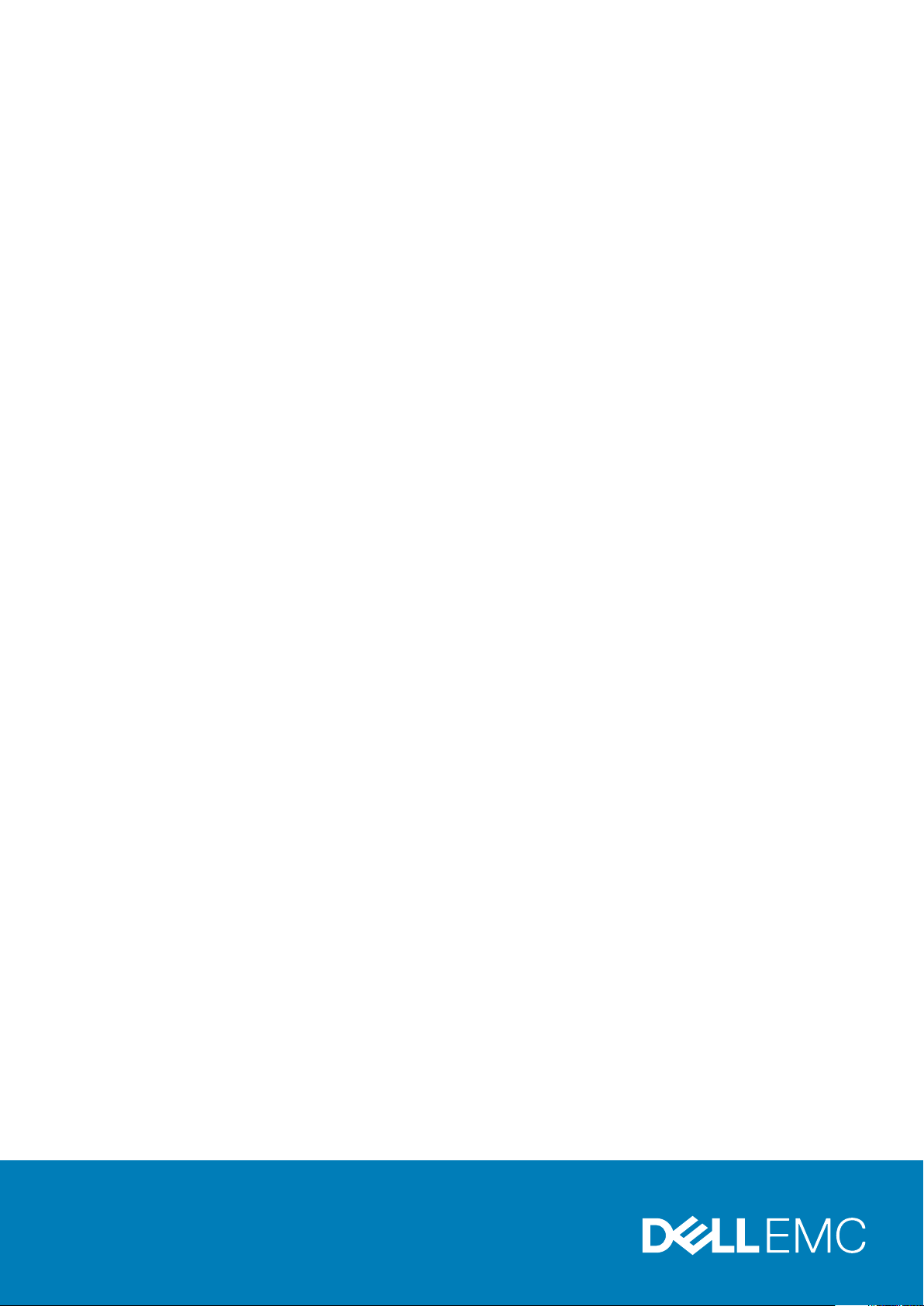
Dell EMC PowerEdge R7415
Manuel d’installation et de maintenance
Modèle réglementaire: E46S Series
Type réglementaire: E46S002
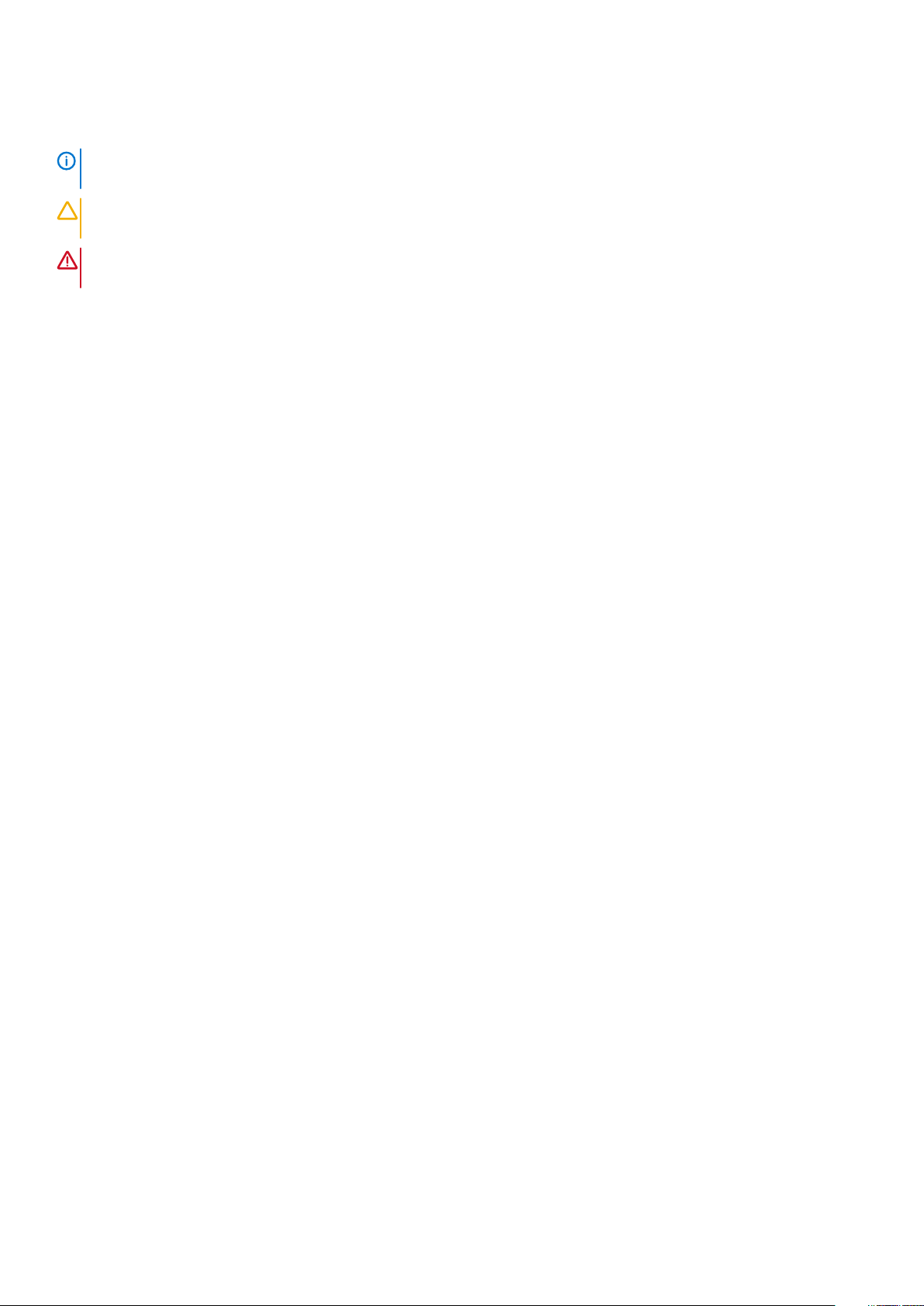
Remarques, précautions et avertissements
REMARQUE : Une REMARQUE indique des informations importantes qui peuvent vous aider à mieux utiliser votre
produit.
PRÉCAUTION : Une PRÉCAUTION indique un risque d'endommagement du matériel ou de perte de données et vous
indique comment éviter le problème.
AVERTISSEMENT : Un AVERTISSEMENT indique un risque d'endommagement du matériel, de blessures corporelles ou
même de mort.
© 2017- 2019 Dell Inc. ou ses filiales. Tous droits réservés. Dell, EMC et les autres marques commerciales mentionnées sont des
marques de Dell Inc. ou de ses filiales. Les autres marques peuvent être des marques commerciales de leurs propriétaires respectifs.
2019 - 12
Rév. A11
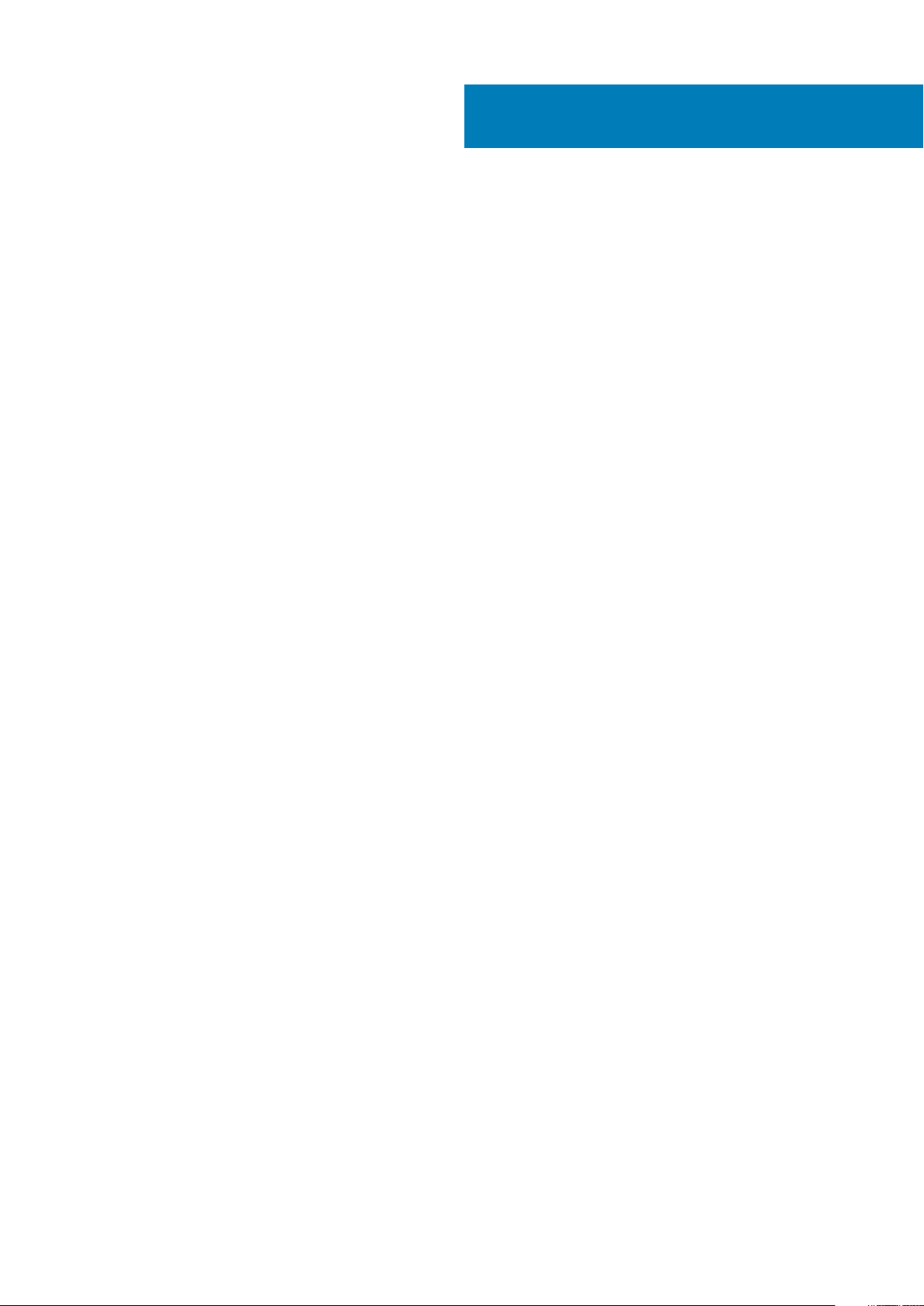
Table des matières
1 Présentation du système Dell EMC PowerEdge R7415......................................................................7
Configurations prises en charge pour le système PowerEdge R7415.............................................................................7
Vue avant du système...........................................................................................................................................................8
Vue du panneau de commande gauche...................................................................................................................... 10
Vue du panneau de commande droit........................................................................................................................... 13
Caractéristiques du panneau arrière.................................................................................................................................. 14
Codes des voyants de carte réseau.............................................................................................................................16
Codes du voyant du bloc d’alimentation..................................................................................................................... 16
Codes des voyants des disques....................................................................................................................................18
Écran LCD....................................................................................................................................................................... 19
Localisation du numéro de série de votre système.........................................................................................................20
Étiquette des informations système.................................................................................................................................. 21
2 Ressources de documentation..................................................................................................... 24
3 Caractéristiques techniques........................................................................................................26
Dimensions du système...................................................................................................................................................... 26
Poids du châssis...................................................................................................................................................................27
Spécifications du processeur............................................................................................................................................. 27
Systèmes d'exploitation pris en charge............................................................................................................................ 27
Spécifications des blocs d’alimentation (PSU)................................................................................................................ 27
Spécifications de la batterie système............................................................................................................................... 28
Caractéristiques du bus d’extension................................................................................................................................. 28
Spécifications de la mémoire..............................................................................................................................................28
Contrôleur PERC.................................................................................................................................................................29
Caractéristiques du lecteur................................................................................................................................................ 29
Disques............................................................................................................................................................................29
Spécifications des ports et connecteurs..........................................................................................................................30
Ports USB.......................................................................................................................................................................30
Ports de carte NIC........................................................................................................................................................ 30
Connecteur série........................................................................................................................................................... 30
Ports VGA.......................................................................................................................................................................30
Module SD interne double.............................................................................................................................................31
Spécifications vidéo............................................................................................................................................................. 31
Spécifications environnementales......................................................................................................................................31
Caractéristiques de contamination de particules et gazeuse...................................................................................32
Température de fonctionnement standard................................................................................................................ 33
Fonctionnement dans la plage de température étendue..........................................................................................33
Tableau des restrictions thermiques........................................................................................................................... 34
4 Installation et configuration initiales du système...........................................................................35
Configuration de votre système........................................................................................................................................35
Configuration iDRAC...........................................................................................................................................................35
Options de configuration de l’adresse IP d’iDRAC :.................................................................................................. 35
Table des matières 3
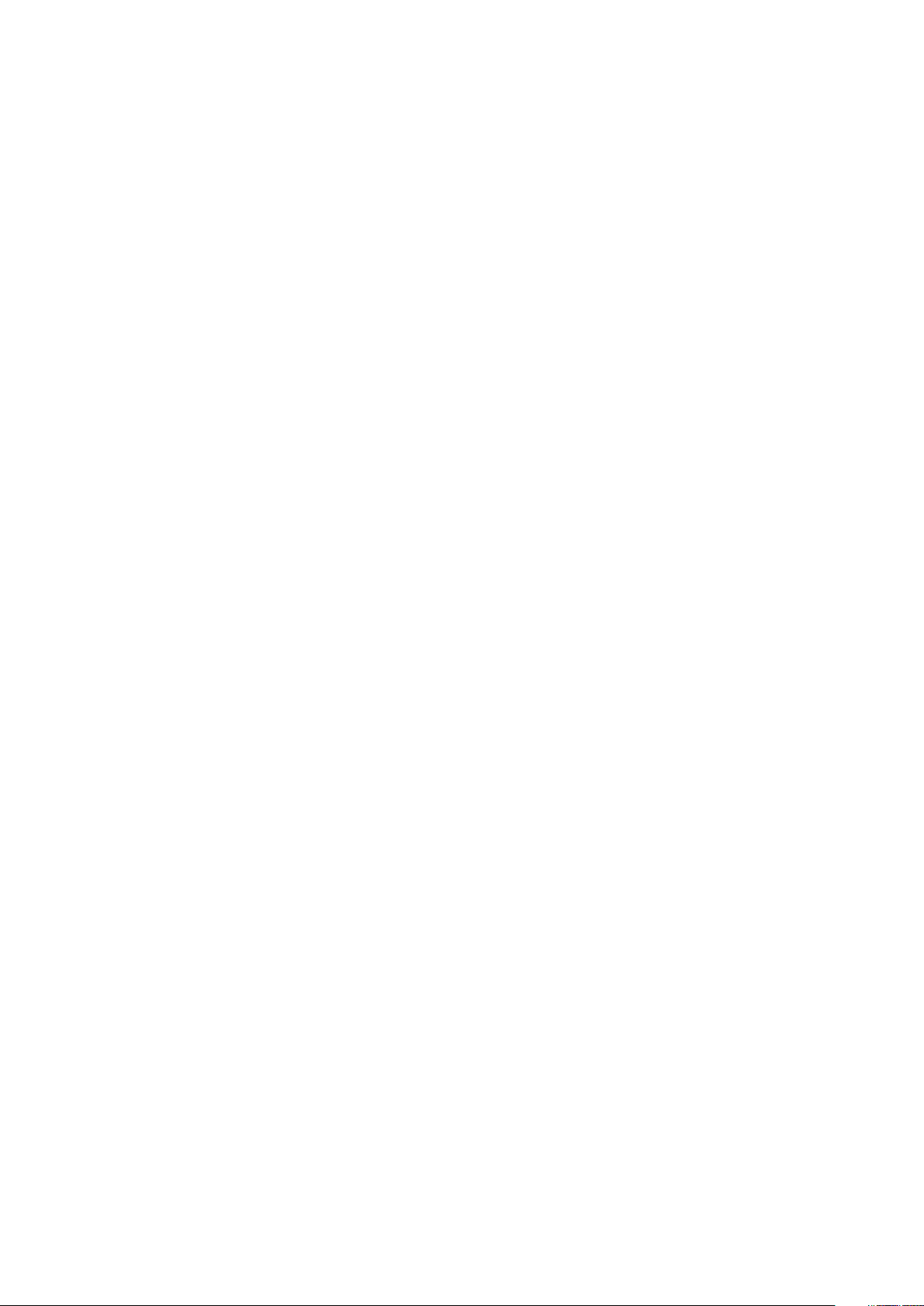
Connexion à l’iDRAC......................................................................................................................................................36
Options d'installation du système d'exploitation..............................................................................................................36
Méthodes de téléchargement du firmware et des pilotes....................................................................................... 36
Téléchargement des pilotes et du micrologiciel......................................................................................................... 37
5 Applications de gestion pré-système d’exploitation.......................................................................38
Options permettant de gérer les applications pré-système d’exploitation...................................................................38
Configuration du système.................................................................................................................................................. 38
Affichage de la configuration du système.................................................................................................................. 38
Détails de la configuration système.............................................................................................................................39
System BIOS (BIOS du système)................................................................................................................................39
Utilitaire de configuration iDRAC.................................................................................................................................58
Paramètres des périphériques..................................................................................................................................... 58
Dell Lifecycle Controller......................................................................................................................................................58
Gestion intégrée du système....................................................................................................................................... 59
Gestionnaire d’amorçage....................................................................................................................................................59
Affichage du Gestionnaire d’amorçage.......................................................................................................................59
Menu principal du Gestionnaire d’amorçage..............................................................................................................59
Menu d’amorçage unique du BIOS..............................................................................................................................59
Utilitaires du système....................................................................................................................................................59
Amorçage PXE.....................................................................................................................................................................60
6 Installation et retrait des composants du système......................................................................... 61
Consignes de sécurité..........................................................................................................................................................61
Avant une intervention à l’intérieur de l’ordinateur..........................................................................................................61
Après une intervention à l’intérieur dusystème................................................................................................................ 61
Outils recommandés........................................................................................................................................................... 62
Cadre avant en option........................................................................................................................................................ 62
Retrait du cadre avant.................................................................................................................................................. 62
Installation du cadre avant............................................................................................................................................63
Capot du système............................................................................................................................................................... 64
Retrait du capot du système........................................................................................................................................64
Installation du capot du système................................................................................................................................. 65
Capot du panier................................................................................................................................................................... 66
Retrait du cache du fond de panier.............................................................................................................................66
Installation du cache du fond de panier...................................................................................................................... 67
À l’intérieur du système...................................................................................................................................................... 68
Carénage d'aération............................................................................................................................................................69
Retrait du carénage d’aération.................................................................................................................................... 69
Installation du carénage d’aération...............................................................................................................................71
Ventilateurs de refroidissement.........................................................................................................................................72
Retrait d’un ventilateur de refroidissement................................................................................................................73
Installation d’un ventilateur de refroidissement......................................................................................................... 74
Commutateur d’intrusion....................................................................................................................................................76
Retrait du commutateur d’intrusion............................................................................................................................ 76
Installation du commutateur d’intrusion......................................................................................................................76
Disques..................................................................................................................................................................................77
Retrait d’un cache de disque........................................................................................................................................77
Installation d’un cache de disque................................................................................................................................. 78
4
Table des matières
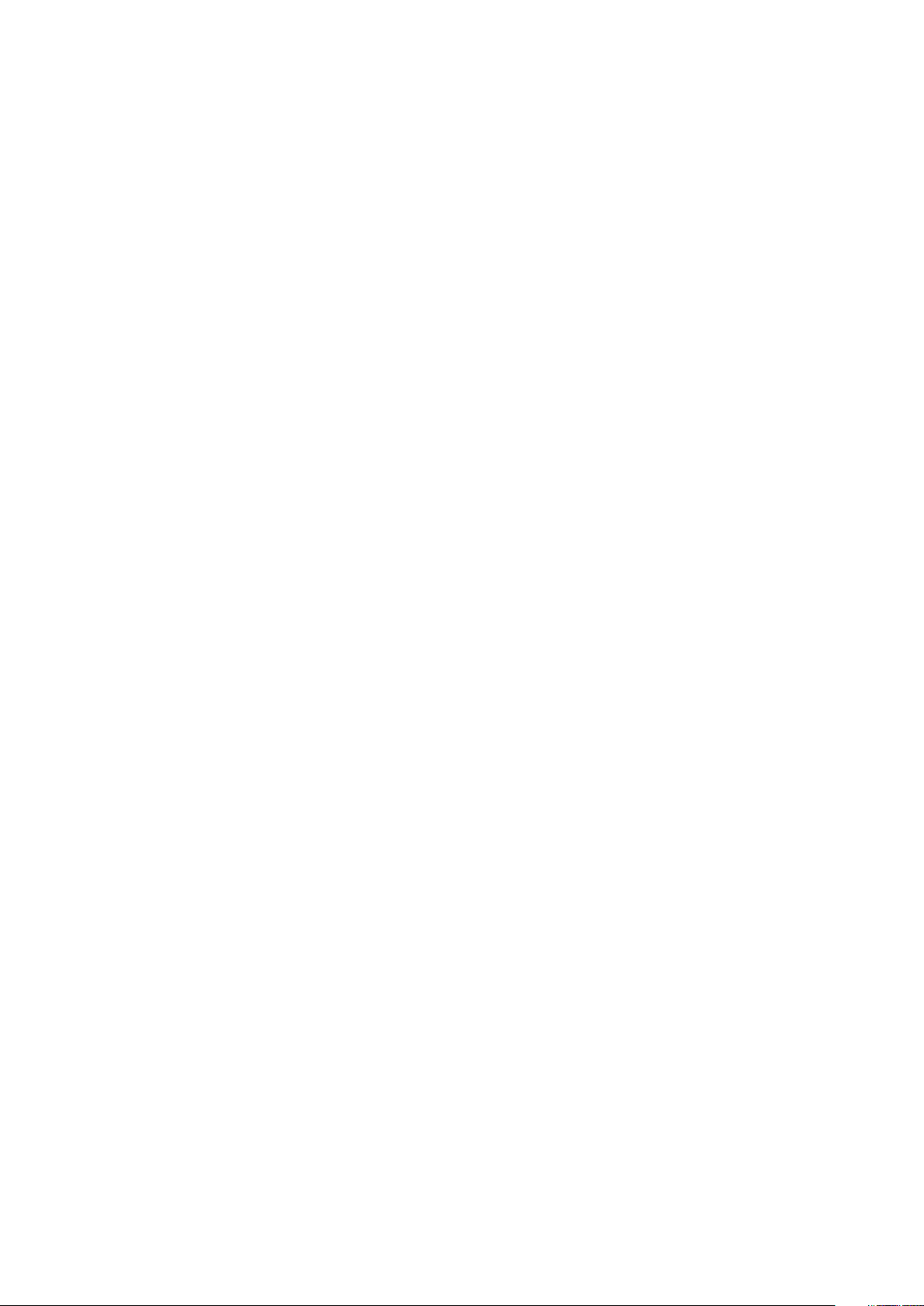
Retrait d’un support de disque.....................................................................................................................................78
Installation d’un support de disque.............................................................................................................................. 79
Retrait d’un disque installé dans un support.............................................................................................................. 80
Installation d’un disque dans son support....................................................................................................................81
Mémoire système................................................................................................................................................................ 82
Consignes générales pour l’installation des barrettes de mémoire..........................................................................84
Consignes spécifiques à chaque mode.......................................................................................................................85
Retrait d’une barrette de mémoire..............................................................................................................................86
Installation d'une barrette de mémoire....................................................................................................................... 86
Processeurs et dissipateurs de chaleur............................................................................................................................ 87
Retrait d’un dissipateur de chaleur.............................................................................................................................. 87
Retrait du processeur AMD..........................................................................................................................................88
Installation du processeur AMD....................................................................................................................................91
Installation du dissipateur de chaleur.......................................................................................................................... 94
Bâti des disques arrière.......................................................................................................................................................95
Retrait du bâti de disques arrière.................................................................................................................................96
Installation du bâti des disques arrière........................................................................................................................ 96
Fond de panier de disques..................................................................................................................................................97
Retrait du fond de panier de disques.......................................................................................................................... 99
Installation du fond de panier de disques.................................................................................................................. 100
Retrait du fond de panier de disques arrière............................................................................................................. 101
Installation du fond de panier de disques arrière......................................................................................................102
Cartes d'extension et cartes de montage pour cartes d'extension.............................................................................103
Consignes d’installation des cartes d’extension.......................................................................................................103
Retrait d’une carte d’extension de la carte de montage pour cartes d’extension...............................................105
Installation d’une carte d’extension dans la carte de montage pour cartes d’extension.................................... 107
Retrait d’une carte d’extension..................................................................................................................................109
Installation d’une carte d’extension............................................................................................................................ 110
Retrait des cartes de montage pour carte d'extension............................................................................................112
Installation des cartes de montage pour cartes d’extension................................................................................... 114
Carte microSD ou vFlash (en option).............................................................................................................................. 116
Retrait de la carte MicroSD.........................................................................................................................................116
Installation de la carte MicroSD.................................................................................................................................. 116
Module IDSDM ou vFlash (en option)..............................................................................................................................117
Retrait du module IDSDM ou vFlash...........................................................................................................................117
Installation du module IDSDM ou vFlash....................................................................................................................118
Carte de montage LOM.....................................................................................................................................................119
Retrait de la carte de montage LOM..........................................................................................................................119
Installation de la carte de montage LOM...................................................................................................................121
Carte mini-PERC................................................................................................................................................................123
Retrait de la carte mini-PERC.....................................................................................................................................123
Installation de la carte mini-PERC..............................................................................................................................124
Acheminement des câbles................................................................................................................................................ 126
Pile du système.................................................................................................................................................................. 130
Remise en place de la pile du système...................................................................................................................... 130
Clé de mémoire USB interne (en option).........................................................................................................................131
Remplacement de la clé mémoire USB interne.........................................................................................................131
Lecteur optique (en option)..............................................................................................................................................132
Retrait du lecteur optique........................................................................................................................................... 132
Installation du lecteur optique.....................................................................................................................................133
Table des matières
5
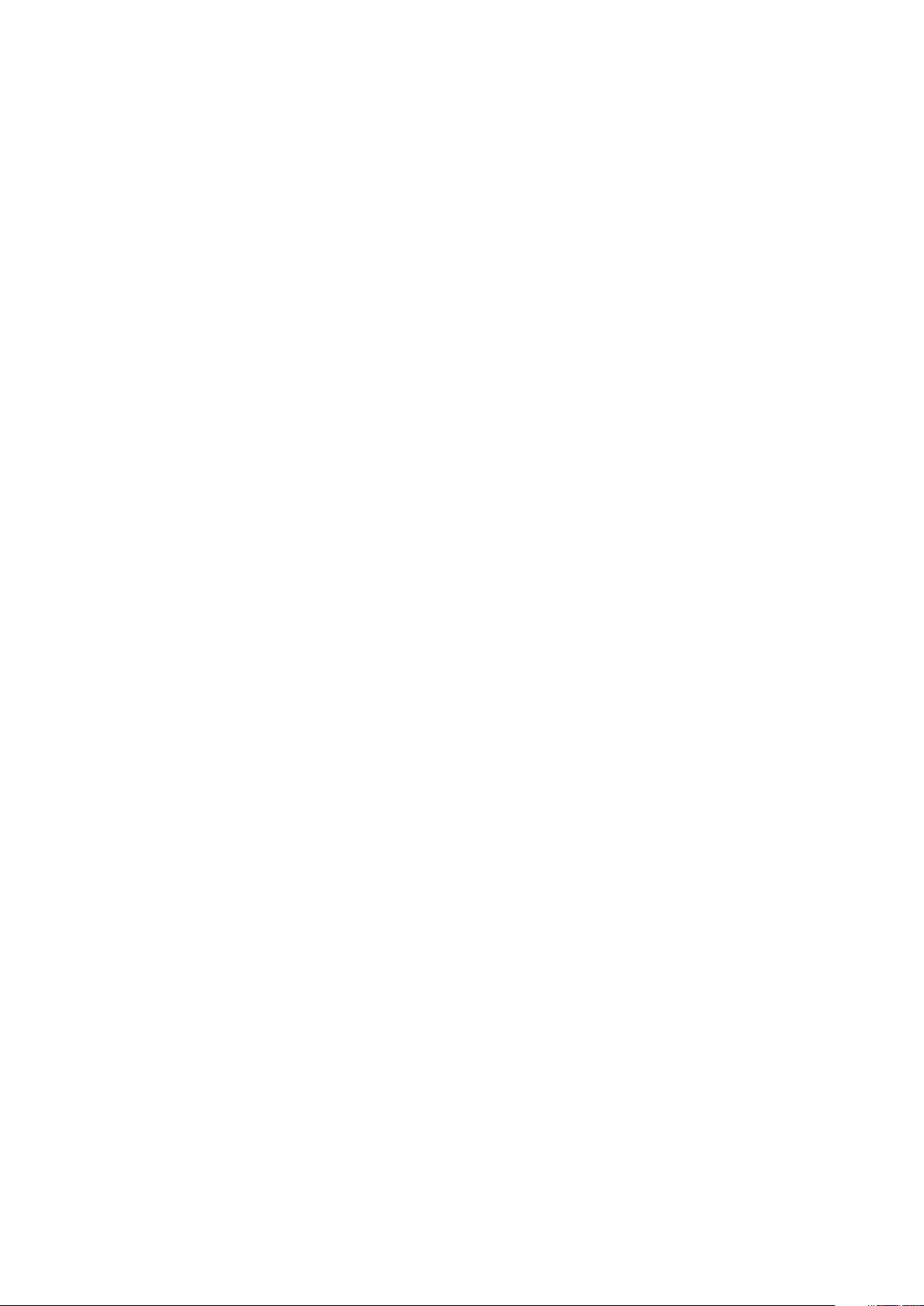
Blocs d’alimentation...........................................................................................................................................................135
Fonction d’alimentation de rechange........................................................................................................................ 135
Retrait du cache du bloc d’alimentation....................................................................................................................135
Installation d’un cache de bloc d’alimentation.......................................................................................................... 136
Retrait d’une unité d’alimentation.............................................................................................................................. 136
Installation d’un bloc d’alimentation........................................................................................................................... 137
Retrait d’un bloc d’alimentation CA non redondant.................................................................................................138
Installation d’un bloc d’alimentation CA câblé non redondant................................................................................139
Instructions de câblage pour un bloc d’alimentation en CC....................................................................................139
Carte interposeur d’alimentation...................................................................................................................................... 141
Retrait de la carte intercalaire d’alimentation............................................................................................................141
Installation de la carte intercalaire d’alimentation.....................................................................................................142
panneau de commande..................................................................................................................................................... 143
Retrait du panneau de commandes gauche............................................................................................................. 143
Installation du panneau de commande gauche.........................................................................................................144
Retrait du panneau de commandes droit..................................................................................................................145
Installation du panneau de commande droit............................................................................................................. 146
Carte système.................................................................................................................................................................... 147
Retrait de la carte système......................................................................................................................................... 147
Installation de la carte système.................................................................................................................................. 149
Restauration du numéro de série à l’aide de la fonctionnalité Easy Restore...............................................................151
Mise à jour manuelle du numéro de série...................................................................................................................151
Module TPM (Trusted Platform Module)........................................................................................................................151
Mise à niveau du module TPM (Trusted Platform Module)....................................................................................151
Initialisation du module TPM pour les utilisateurs de BitLocker............................................................................. 153
7 Diagnostics du système............................................................................................................. 154
Diagnostics du système intégré Dell................................................................................................................................154
Exécution des diagnostics intégrés du système à partir du Gestionnaire d’amorçage....................................... 154
Exécution des diagnostics intégrés du système à partir du Dell Lifecycle Controller..........................................154
Commandes du diagnostic du système.....................................................................................................................155
8 Cavaliers et connecteurs........................................................................................................... 156
Connecteurs et cavaliers de la carte système............................................................................................................... 156
Paramètres des cavaliers de la carte système............................................................................................................... 157
Désactivation d'un mot de passe oublié..........................................................................................................................158
9 Obtention d'aide....................................................................................................................... 160
Contacter Dell.................................................................................................................................................................... 160
Commentaires sur la documentation...............................................................................................................................160
Accès aux informations sur le système en utilisant le Quick Resource Locator (QRL)............................................160
QRL (Quick Resource Locator) pour PowerEdge R7415........................................................................................ 161
Obtention du support automatique avec SupportAssist............................................................................................... 161
Informations sur le recyclage ou la fin de vie.................................................................................................................. 161
6
Table des matières
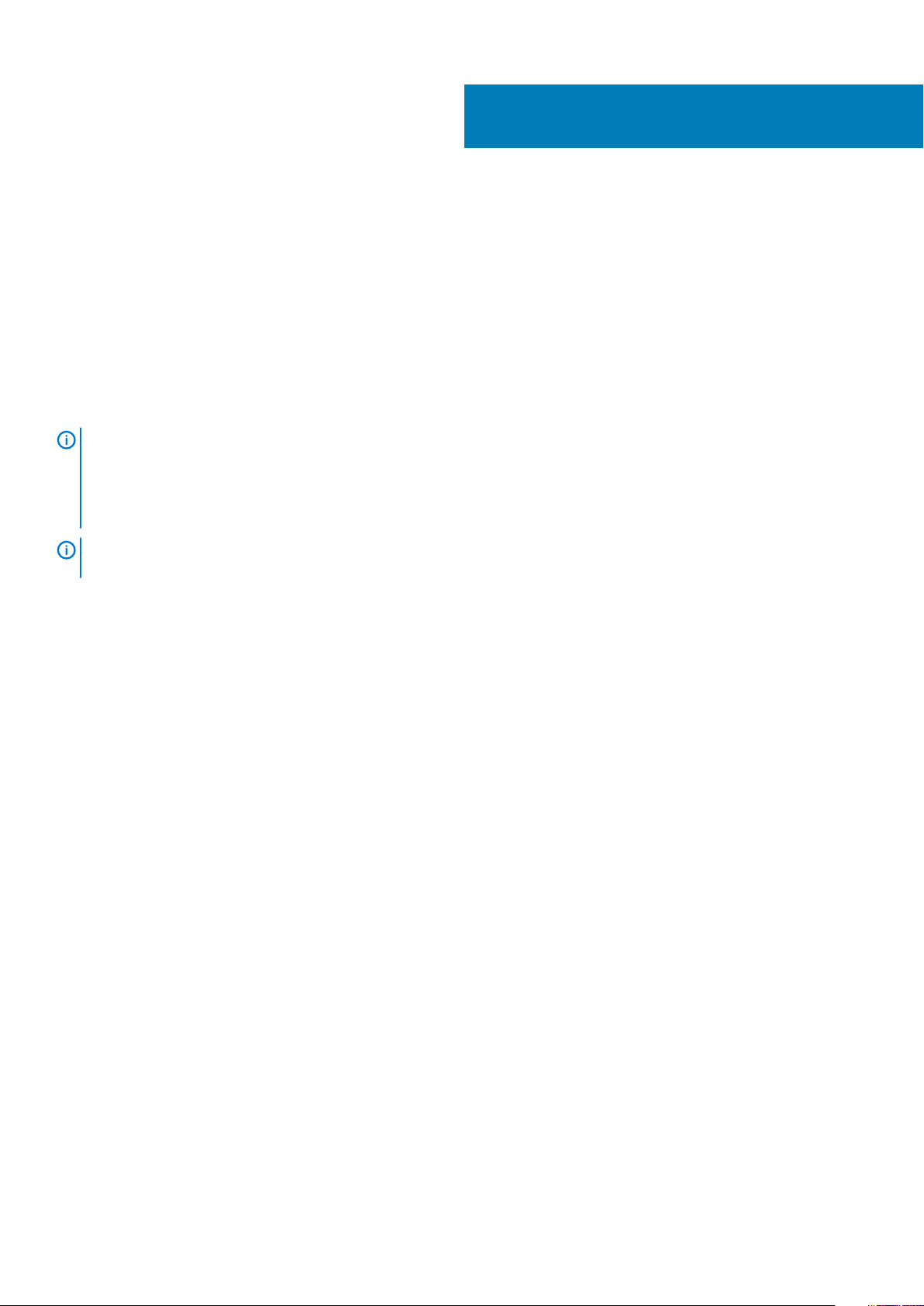
Présentation du système Dell EMC
PowerEdge R7415
Le système PowerEdge R7415 est de type rack 2U à un socket, et peut prendre en charge les configurations suivantes :
• Un processeur AMD EPYC
• Seize logements DIMM
• Deux blocs d’alimentation redondants, ou un bloc d’alimentation câblé
• 8 disques de 3,5 pouces, 12 disques de 3,5 pouces, 12 disques de 3,5 pouces + 2 disques de 3,5 pouces (arrière) ou 24 disques SAS,
SATA, ou NVMe de 2,5 pouces (jusqu’à 12 disques SAS/SATA/NVMe + 12 disques NVMe), 8 disques de 2,5 pouces (disque universel)
+ 16 disques (disque NVMe), 24 disques de 2,5 pouces (disque NVMe uniquement).
REMARQUE : Le remplacement à chaud des disques NVMe est pris en charge pour votre système. Pour plus
d’informations sur l’utilisation correcte et les caractéristiques techniques, consultez le
NVMe PCIe SSD 2.5 inch Small Form Factor User’s Guide
Dell PowerEdge Express Flash compact de 2,5 pouces) sur la page Dell.com/support/manuals > Tous les produits >
Serveurs, stockage et gestion réseau > Adaptateurs Dell.
REMARQUE : Tous les disques durs SAS et SATA et les disques SSD et NVMe sont appelés « disques » dans ce
document, sauf indication contraire.
™
Dell PowerEdge Express Flash
(Guide de l’utilisateur des disques SSD PCIe NVMe
1
Sujets :
• Configurations prises en charge pour le système PowerEdge R7415
• Vue avant du système
• Caractéristiques du panneau arrière
• Localisation du numéro de série de votre système
• Étiquette des informations système
Configurations prises en charge pour le système PowerEdge R7415
Le système Dell EMC PowerEdge R7415 prend en charge les configurations suivantes :
Présentation du système Dell EMC PowerEdge R7415 7
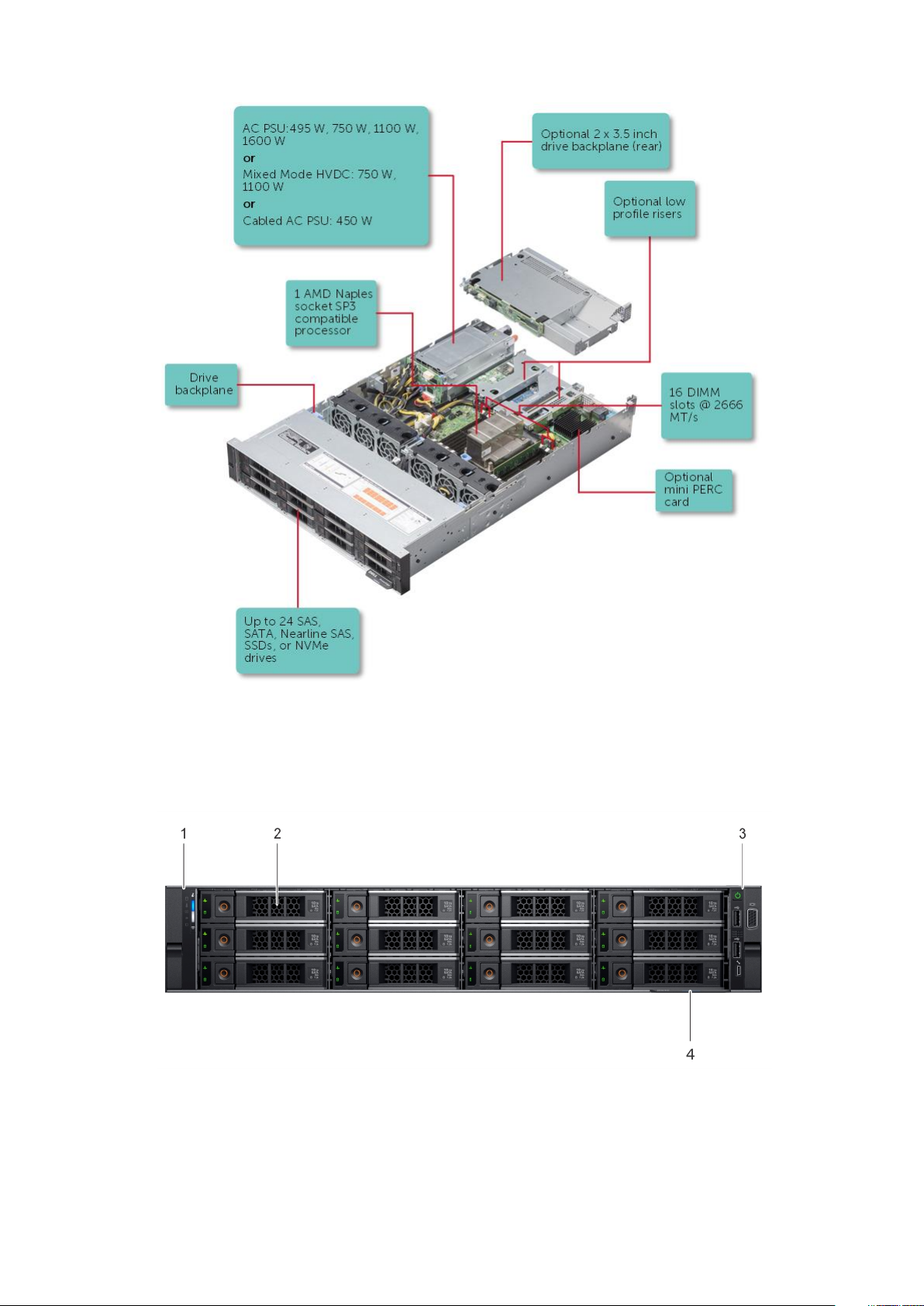
Figure 1. Configurations prises en charge pour un système PowerEdge R7415 avec disque arrière
Vue avant du système
La vue avant affiche les fonctionnalités disponibles sur l’avant du système.
Figure 2. Vue avant du système à 12 disques de 3,5 pouces
8
Présentation du système Dell EMC PowerEdge R7415
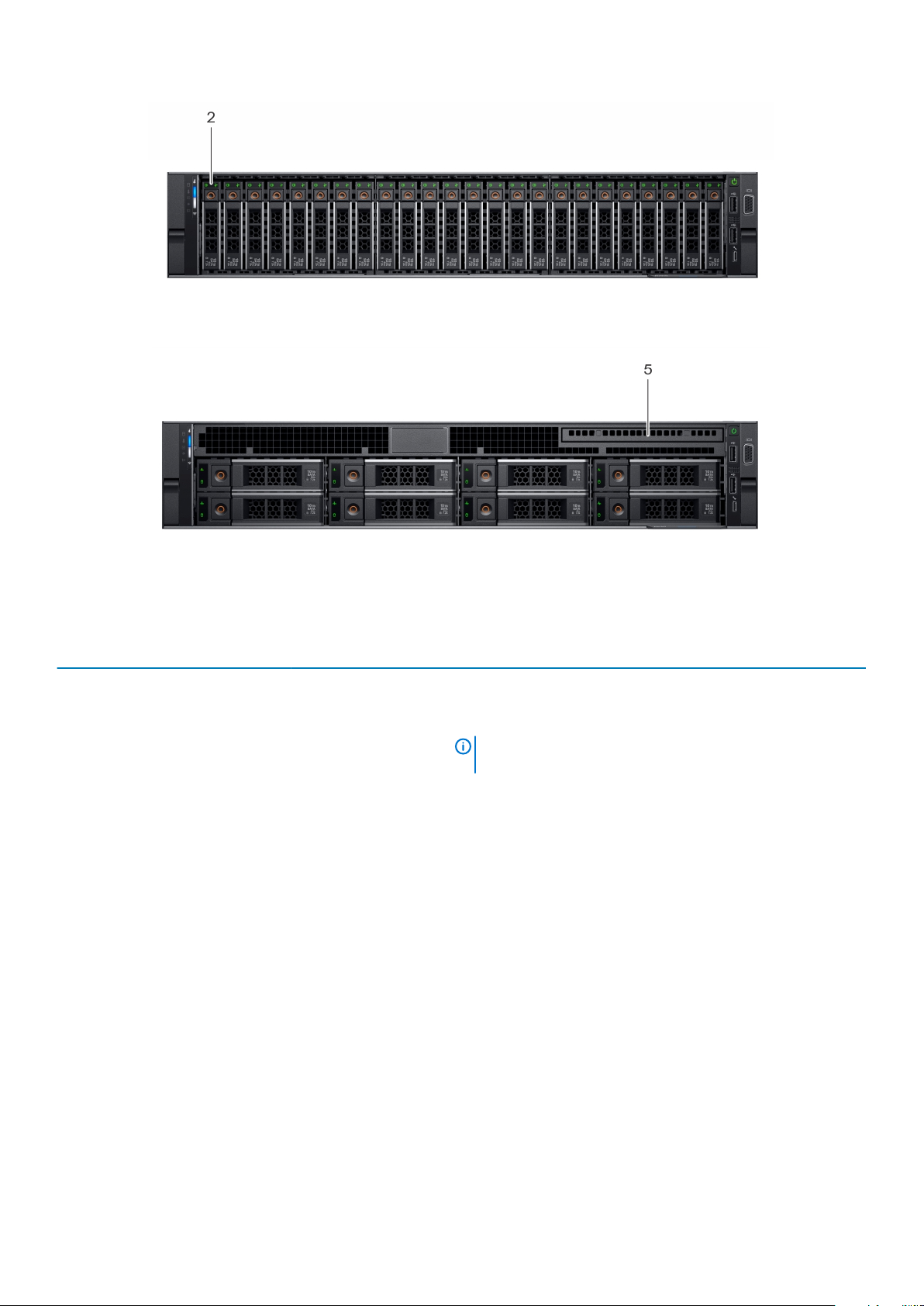
Figure 3. Vue avant du système à 24 disques de 2,5 pouces
Figure 4. Vue avant du système à 8 disques de 3,5 pouces
Tableau 1. Fonctionnalités disponibles à l’avant du système
Élément Ports, panneaux et
logements
1 Panneau de commande
gauche
2 Logements de disques
[3,5 ou 2,5 pouces]
Icône Description
s.o.
s.o.
Comporte le voyant LED d’état d’intégrité du système et d’ID du
système, ainsi que le voyant de l’option iDRAC Quick Sync 2 (sans
fil).
REMARQUE : Le voyant de l’option iDRAC Quick Sync 2
est disponible sur certaines configurations uniquement.
• Voyant LED d’état : vous permet d’identifier les composants
matériels défectueux. Il peut y avoir jusqu’à cinq voyants LED
d’état et une barre de voyants LED d’intégrité du système globale
(intégrité du châssis et ID du système). Pour en savoir plus, voir la
section
• Quick Sync 2 (sans fil) : indique un système compatible avec la
fonction Quick Sync. La fonctionnalité Quick Sync est disponible
en option. Elle permet de gérer le système à l’aide de
périphériques mobiles. Elle regroupe l’inventaire matériel ou
micrologiciel ainsi que différentes informations sur le diagnostic et
les erreurs concernant le système, que vous pouvez utiliser pour
dépanner le système. Pour plus d’informations, consultez le
manuel
(Guide de l’utilisateur de l’iDRAC) sur .
Permettent d’installer les disques pris en charge sur votre système.
Pour plus d’informations sur les disques, voir la section
Caractéristiques techniques.
Voyants LED d’état.
Integrated Dell Remote Access Controller User’s Guide
3 Panneau de commande
droit
s.o. Contient le bouton d’alimentation, le port USB, le port iDRAC Direct
et le port VGA.
Présentation du système Dell EMC PowerEdge R7415 9
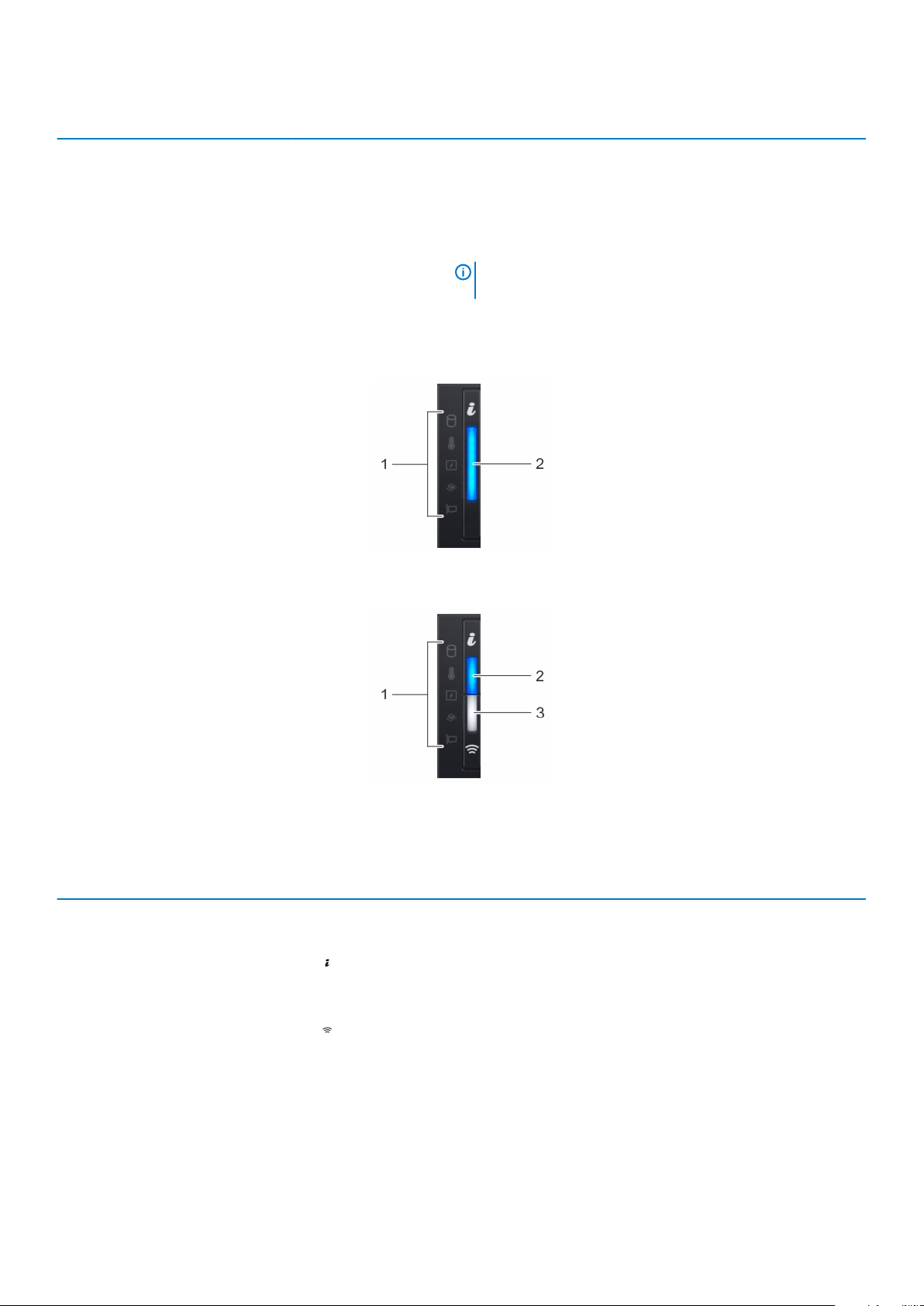
Élément Ports, panneaux et
logements
4 Plaquette d’information s.o.
Icône Description
Une étiquette d’informations est une étiquette amovible qui contient
des informations système, telles que le numéro de série, la carte NIC,
l’adresse MAC, etc. Si vous avez opté pour l’accès par défaut
sécurité à l’iDRAC, l’étiquette d’informations contient également le
mot de passe par défaut sécurisé iDRAC.
5 Lecteur optique (en
option)
s.o. Un lecteur DVD-ROM ou DVD+/-RW SATA fin (en option).
REMARQUE : Les périphériques DVD sont uniquement des
périphériques de données.
Vue du panneau de commande gauche
Figure 5. Vue du panneau de commande gauche sans le voyant iDRAC Quick Sync 2.0 (en option)
Figure 6. Panneau de commande de gauche avec voyant iDRAC Quick Sync 2.0 (en option)
Tableau 2. Panneau de commande gauche
Élément Voyant, bouton ou
connecteur
1 Voyants LED d’état s.o.
2 Voyant d’intégrité du
système et ID du système
3 Voyant sans fil iDRAC Quick
Sync 2 (en option)
10 Présentation du système Dell EMC PowerEdge R7415
Icône Description
Indique l’état du système. Pour en savoir plus, voir la section Voyants
LED d’état.
Indique l’intégrité du système. Pour plus d’informations, reportezvous à la section Codes d’indicateur de l’état de santé du système et
de l’ID système.
Indique si l’option iDRAC Quick Sync 2 sans fil est activée. La
fonction Quick Sync 2 permet de gérer le système à l’aide de
périphériques mobiles. Elle regroupe un inventaire matériel/
micrologiciel et différentes informations de diagnostic et d’erreur au
niveau du système que vous pouvez utiliser pour dépanner le
système. Vous pouvez accéder à l’inventaire du système, aux
journaux Dell Lifecycle Controller ou journaux système, à l’état
d’intégrité du système, et également configurer l’iDRAC, le BIOS et
les paramètres de mise en réseau. Vous pouvez également lancer la
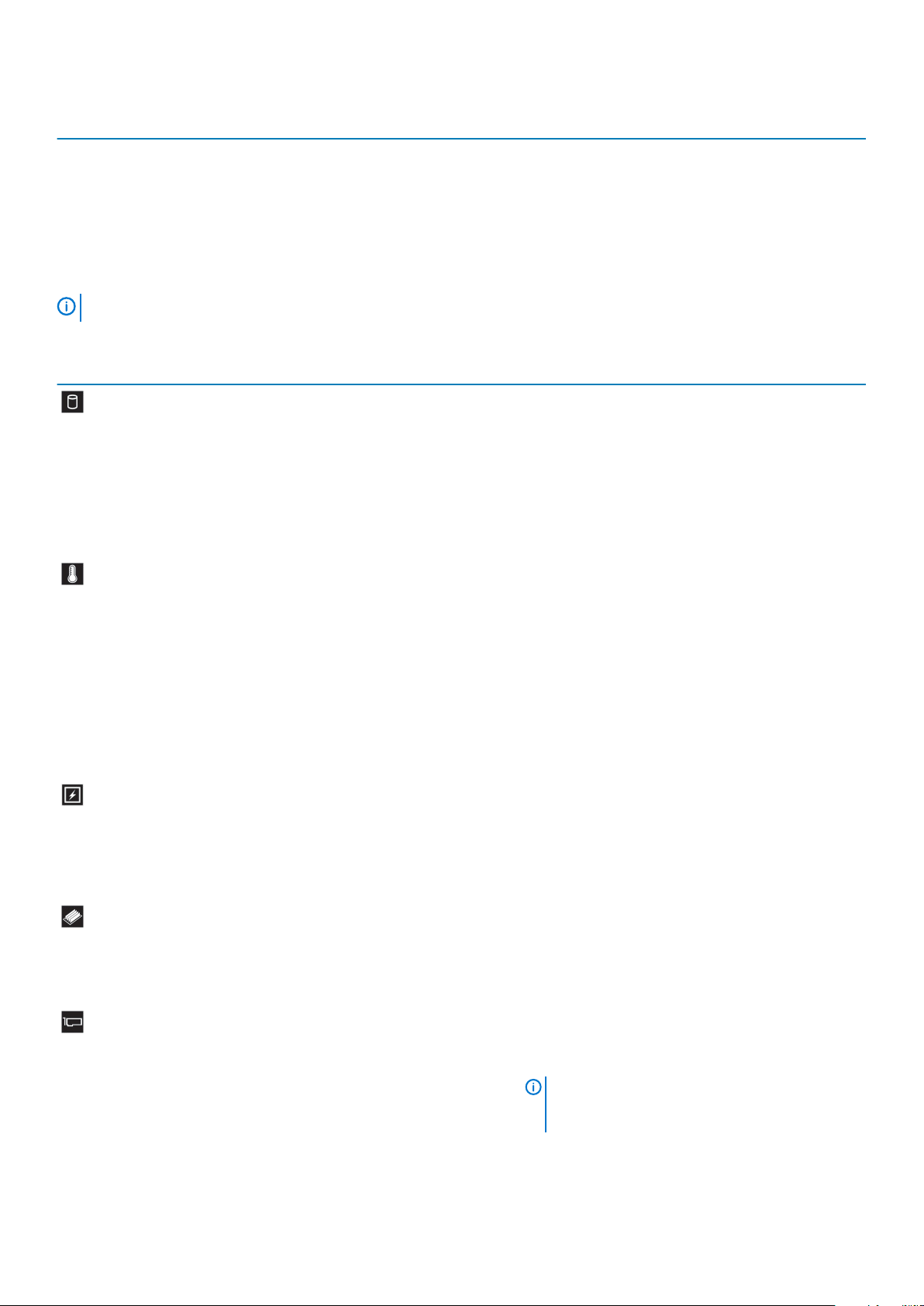
Élément Voyant, bouton ou
connecteur
Icône Description
visionneuse virtuelle Clavier, Vidéo et Souris (KVM) et la Machine
Virtuelle basée sur le noyau virtuel (KVM), sur un appareil mobile
compatible. Pour en savoir plus, voir l’Integrated Dell Remote Access
Controller User’s Guide (Guide d’utilisation du contrôleur iDRAC)
sur .
Voyants d’état
REMARQUE : Les voyants sont orange fixe si une erreur se produit.
Tableau 3. Voyants d’état et descriptions
Icône Description État Mesure corrective
Voyant du disque Le voyant clignote en orange en cas
d’erreur du disque.
• Reportez-vous au journal des événements système
pour déterminer si le disque a rencontré une erreur.
• Exécutez le test de diagnostic en ligne approprié.
Redémarrez le système puis exécutez les diagnostics
intégrés (ePSA).
• Si les disques sont configurés dans une baie RAID,
redémarrez le système puis entrez dans le
programme de l’utilitaire de configuration de
l’adaptateur hôte.
Voyant de
température
Voyant électrique Le voyant clignote en orange si le
Voyant de
mémoire
Voyant PCIe Le voyant clignote en orange si la
Le voyant clignote en orange si le
système rencontre une erreur de
température (par exemple, la
température ambiante est en dehors
des limites ou un ventilateur est
défaillant).
système rencontre une erreur
électrique (par exemple, une tension
en dehors des limites ou un bloc
d’alimentation ou un régulateur de
tension défaillant).
Le voyant clignote en orange si une
erreur de mémoire survient.
carte PCIe rencontre une erreur.
Assurez-vous qu’aucune des conditions suivantes
n’existe :
• Un ventilateur de refroidissement a été retiré ou est
défectueux.
• Le capot du système, le carénage de refroidissement,
le panneau de remplissage EMI, le cache de barrette
de mémoire ou le support du panneau de remplissage
a été retiré.
• La température ambiante est trop élevée.
• La circulation de l’air externe est bloquée.
Si le problème persiste, voir la section Obtention d’aide.
Consultez le journal des événements système ou les
messages système relatifs au problème spécifique. S’il
est provoqué par un problème du bloc d’alimentation,
vérifiez le voyant sur le bloc d’alimentation. Réinstallez le
bloc d’alimentation.
Si le problème persiste, voir la section Obtention d’aide.
Reportez-vous au journal des événements système ou
aux messages du système pour trouver l’emplacement de
la mémoire défaillante. Remettez en place les modules de
mémoire
Si le problème persiste, voir la section Obtention d’aide.
Redémarrez le système. Mettez à jour tous les pilotes
requis pour la carte PCIe. Réinstallez la carte.
Si le problème persiste, voir la section Obtention d’aide.
REMARQUE : Pour en savoir plus sur les
cartes PCIe prises en charge, voir la section
Consignes d’installation des cartes d’extension.
Présentation du système Dell EMC PowerEdge R7415 11
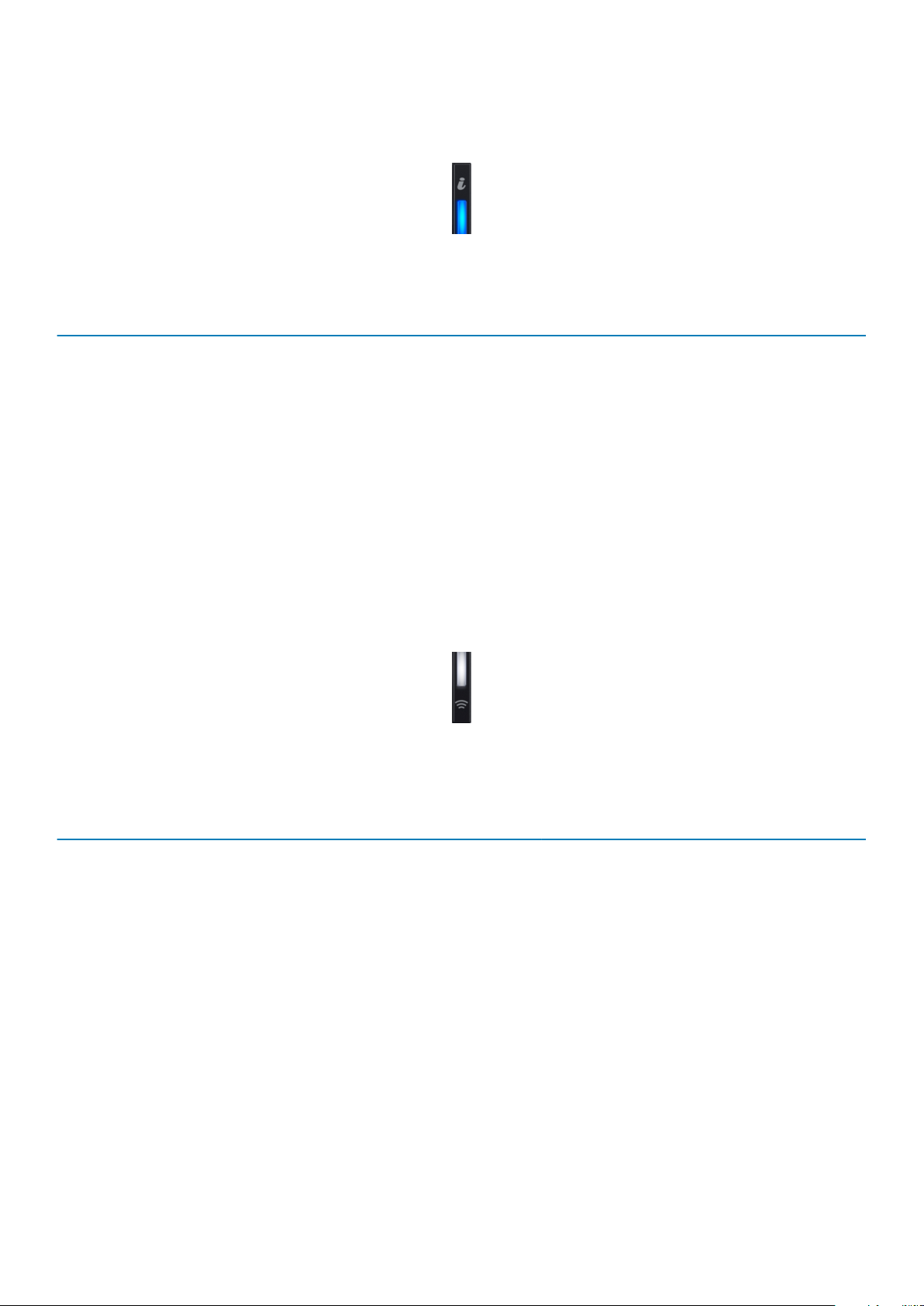
Codes des voyants d’intégrité du système et d’ID du système
Le voyant d’intégrité du système et d’ID du système se trouve sur le panneau de configuration gauche du système.
Figure 7. Voyants d’intégrité du système et ID du système
Tableau 4. Codes des voyants d’intégrité du système et d’ID du système
Codes des voyants d’intégrité et d’ID système État
Bleu uni Indique que le système est sous tension, qu’il est en bon état de
fonctionnement et que le mode d’ID système n’est pas actif. Appuyez
sur le bouton d’intégrité et d’ID système pour basculer en mode d’ID
système.
Bleu clignotant Indique que le mode d’ID système est actif. Appuyez sur le bouton
d’intégrité et d’ID système pour basculer en mode d’intégrité du
système.
Orange fixe Indique que le système est en mode de prévention de défaillance. Si le
problème persiste, voir la section Obtention d’aide.
Orange clignotant Indique une panne du système. Recherchez dans le journal des
événements système ou l’écran LCD, si disponible sur le cadre, des
messages d’erreur spécifiques. .
Codes indicateurs iDRAC Quick Sync 2
Le module iDRAC Quick Sync 2 (en option) est situé sur le panneau de configuration gauche de votre système.
Figure 8. Voyants du module iDRAC Quick Sync 2
Tableau 5. Description des voyants iDRAC Quick Sync 2
Code des voyants iDRAC Quick
Sync 2
Désactivé (état par défaut) Indique que la fonctionnalité
Blanc fixe Indique qu’iDRAC Quick Sync 2 est prêt à
Clignotement blanc rapide Indique le transfert de données. Si le problème persiste, voir la section Obtention
Clignotement blanc lent Indique que la mise à jour du firmware est
Clignotement blanc et rapide cinq
fois de suite, puis s’éteint
État Action corrective
Si le voyant ne s’allume pas, réinstallez le câble souple
iDRAC Quick Sync 2 est désactivée.
Appuyez sur le bouton iDRAC Quick Sync 2 pour activer la fonctionnalité.
communiquer. Appuyez sur le bouton
iDRAC Quick Sync 2 pour désactiver la
fonction.
en cours.
Indique que la fonctionnalité
iDRAC Quick Sync 2 est désactivée.
du panneau de configuration gauche et vérifiez le
fonctionnement. Si le problème persiste, voir la
section Obtention d’aide.
Si le voyant ne s’éteint pas, redémarrez le système. Si
le problème persiste, voir la section Obtention d’aide.
d’aide.
Si le problème persiste, voir la section Obtention
d’aide.
Vérifiez si la fonctionnalité iDRAC Quick Sync 2 est
configurée pour être désactivée par le contrôleur
iDRAC. Si le problème persiste, voir la section
Obtention d’aide. Pour plus d’informations, consultez
l’
Integrated Dell Remote Access Controller User’s
Guide (Guide de l’utilisateur d’iDRAC) sur ou le Dell
12 Présentation du système Dell EMC PowerEdge R7415
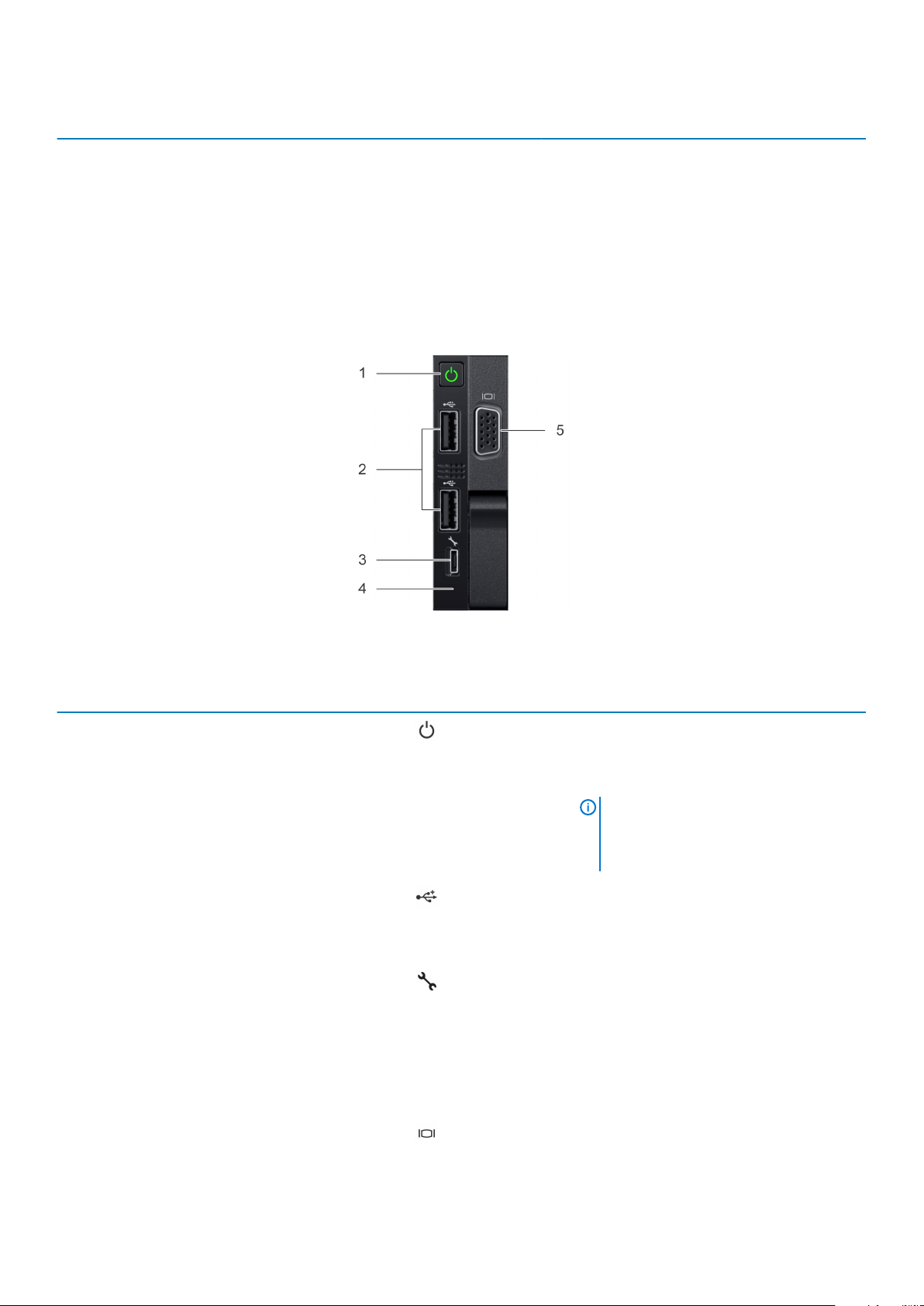
Code des voyants iDRAC Quick
Sync 2
Orange fixe Indique que le système est en mode de
Orange clignotant Indique que le matériel iDRAC Quick Sync 2
État Action corrective
prévention de défaillance.
ne répond pas correctement.
Vue du panneau de commande droit
OpenManage Server Administrator User’s Guide
(Guide de l’utilisateur de
Dell OpenManage Server Administrator) sur .
Redémarrez le système. Si le problème persiste, voir
la section Obtention d’aide.
Redémarrez le système. Si le problème persiste, voir
la section Obtention d’aide.
Figure 9. Vue du panneau de commande droit
Tableau 6. Panneau de commande droit
Élément Voyant, bouton ou connecteur Icon Description
1 Bouton d’alimentation
2 Port USB (2)
3 iDRAC Direct (Micro-AB USB) Le port iDRAC Direct (Micro-AB USB) vous
4 Voyant d’iDRAC Direct S.O. Le voyant d’iDRAC Direct s’allume pour indiquer
5 Port VGA
Indique si le système est sous ou hors tension.
Appuyez sur le bouton d’alimentation pour
mettre manuellement le système sous ou hors
tension.
REMARQUE : Appuyez sur le bouton
d’alimentation pour arrêter
correctement un système
d’exploitation compatible ACPI.
Les ports USB sont à 4 broches et sont
compatibles USB 2.0. Ces ports vous
permettent de connecter des
périphériques USB au système.
permet d'accéder aux fonctions de
l'iDRAC Direct (Micro-AB). Pour en savoir plus,
voir le Guide d'utilisation d'iDRAC sur .
que le port iDRAC Direct est connecté. Pour
plus d’informations, voir la section Codes du
voyant d’iDRAC Direct.
Permet de connecter un appareil d’affichage au
système. Pour plus d’informations, voir la
section Caractéristiques techniques.
Présentation du système Dell EMC PowerEdge R7415 13
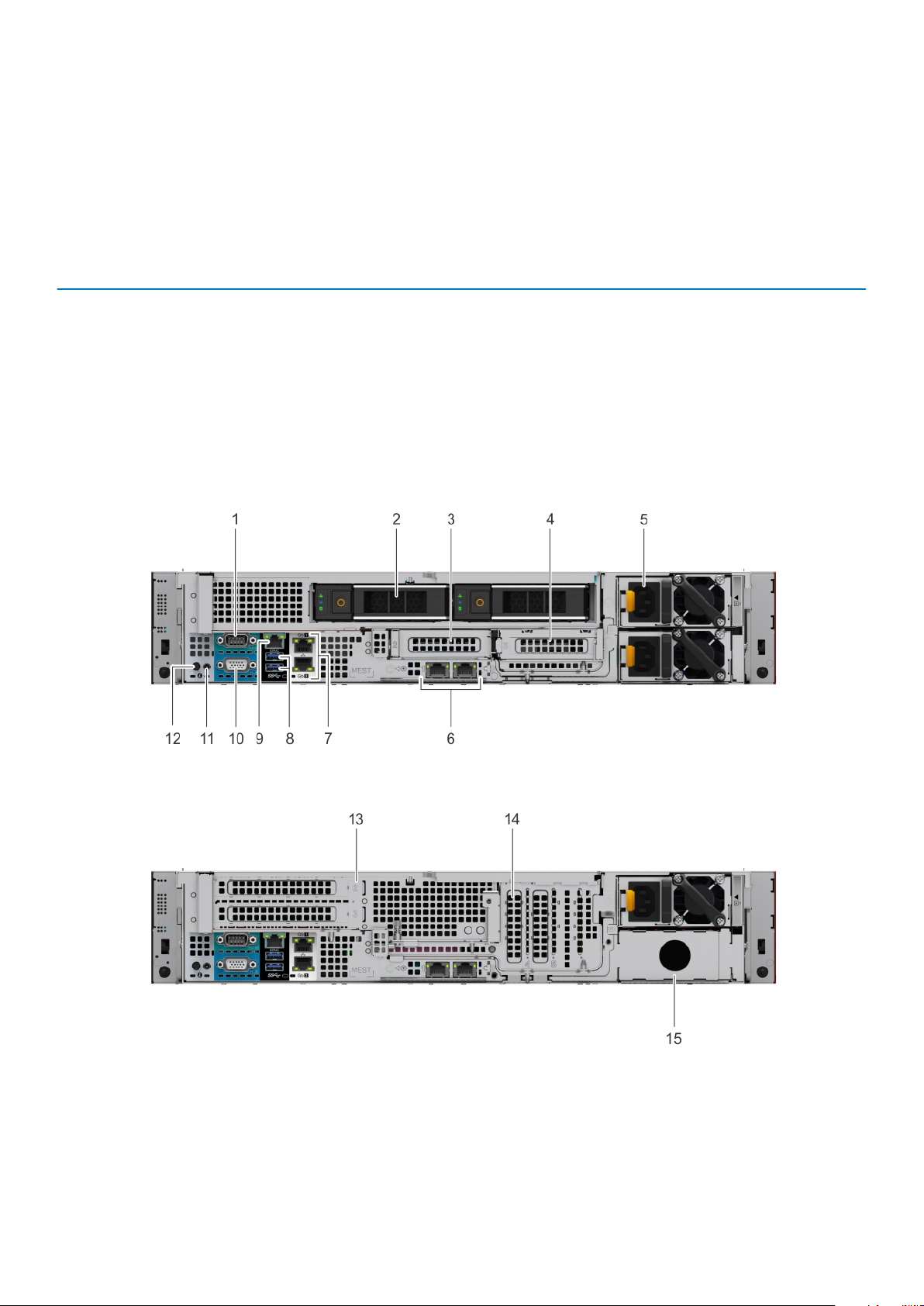
Codes du voyant d’iDRAC Direct
Le voyant d'iDRAC Direct s'allume pour indiquer que le port est connecté et utilisé en tant que partie intégrante du sous-système de
l'iDRAC.
Vous pouvez configurer iDRAC Direct en utilisant un câble USB/microUSB (type AB), que vous pouvez connecter à un ordinateur portable
ou une tablette. Le tableau suivant décrit l’activité de la fonction iDRAC Direct lorsque le port iDRAC Direct est actif :
Tableau 7. Codes du voyant d’iDRAC Direct
Code du voyant
iDRAC Direct
Vert fixe pendant deux
secondes
Vert clignotant (allumé
pendant deux secondes
puis éteint pendant deux
secondes)
Éteint Indique que l’ordinateur portable ou la tablette est débranché.
État
Indique que l’ordinateur portable ou la tablette est connecté.
Indique que l’ordinateur portable ou la tablette connecté est reconnu.
Caractéristiques du panneau arrière
Figure 10. Caractéristiques du panneau arrière du système à 12 disques de 3,5 pouces + 2 disques de 3,5 pouces (arrière)
Figure 11. Caractéristiques du panneau arrière du système de carte de montage 1B
14
Présentation du système Dell EMC PowerEdge R7415
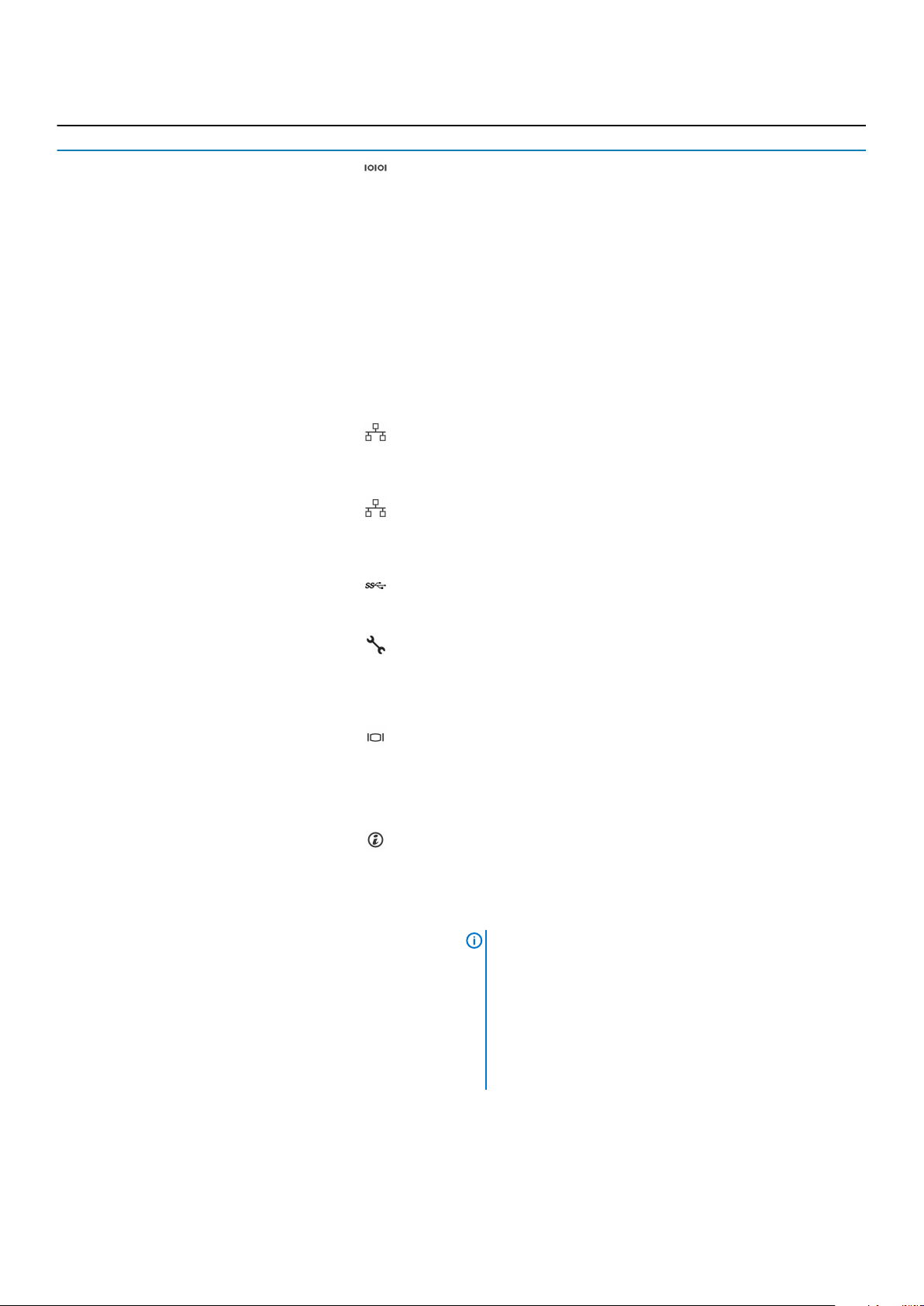
Tableau 8. Caractéristiques du panneau arrière : PowerEdge R7415
Élément Caractéristiques Icône Description
1 Port série Utilisez le port série pour connecter un périphérique série au
système. Pour plus d’informations sur le port série pris en charge,
voir la section Connecteurs série dans le chapitre Caractéristiques
techniques.
2 Disque s.o. Deux disques arrière en option pris en charge pour un système à
12 disques de 3,5 pouces.
3 Logement de carte de
montage 1A
4 Logement de carte de
montage 3A
5 Bloc d’alimentation (PSU) s.o. Pour plus d’informations sur les blocs d’alimentation pris en charge,
6 Ports de la carte de montage
LOM (2)
7 Ports Ethernet (2) Utilisez les ports Ethernet pour connecter des réseaux LAN au
8 Ports USB 3.0 (2) Utilisez un port USB 3.0 pour connecter des périphériques USB au
9 Port réseau dédié iDRAC9 Utilisez le port réseau dédié iDRAC9 afin d’accéder en toute
10 Port VGA Utilisez un port VGA pour connecter un écran au système. Pour
11 Port du câble de voyant d’état
du système
12 Bouton d’identification du
système
s.o. Utilisez le logement de carte pour connecter une carte d’extension
PCIe mi-hauteur sur la carte de montage mi-hauteur (logement 2).
s.o. Utilisez le logement de carte pour connecter une carte d’extension
PCIe mi-hauteur sur la carte de montage mi-hauteur (logement 3).
voir la section Spécifications des blocs d’alimentation (PSU) dans le
chapitre Caractéristiques techniques.
Utilisez les ports Ethernet ou SFP+ pour connecter des réseaux
locaux (LAN) au système. Pour plus d’informations sur les ports
Ethernet ou SFP+ pris en charge, voir la section Ports de carte NIC
dans le chapitre Caractéristiques techniques (logement 1).
système. Pour plus d’informations sur les ports Ethernet pris en
charge, voir la section Ports de carte NIC dans le chapitre
Caractéristiques techniques.
système. Ces ports présentent 4 broches et sont
compatibles USB 3.0.
sécurité à la fonction iDRAC intégrée sur un réseau de gestion
distinct. Pour en savoir plus, reportez-vous au guide Integrated Dell
Remote Access Controller User’s Guide (Guide de l’utilisateur de
l’iDRAC) sur .
plus d’informations sur le port VGA pris en charge, voir la section
Port VGA dans le chapitre Caractéristiques techniques.
s.o. Permet de connecter le câble de voyant d’état et d’afficher l’état
du système lorsque le CMA est installé.
Appuyez sur le bouton de l’ID du système :
• Pour localiser un système particulier dans un rack.
• Pour activer ou désactiver l’ID du système.
Pour réinitialiser l’iDRAC, appuyez sur le bouton et maintenez-le
enfoncé pendant plus de 15 secondes.
REMARQUE :
13 Logement de carte de
montage 1B
• Pour réinitialiser l’iDRAC en utilisant l’ID du système,
assurez-vous que le bouton d’ID du système est
activé dans la configuration de l’iDRAC.
• En cas de blocage du système durant l’exécution de
l’auto-test de démarrage, appuyez sur le bouton de
l’ID du système (pendant plus de cinq secondes) pour
accéder au mode de progression du BIOS.
Utilisez les logements de carte pour connecter une carte
d’extension PCIe hauteur standard sur la carte de montage hauteur
standard (haut : logement 2, bas : logement 3).
Présentation du système Dell EMC PowerEdge R7415 15
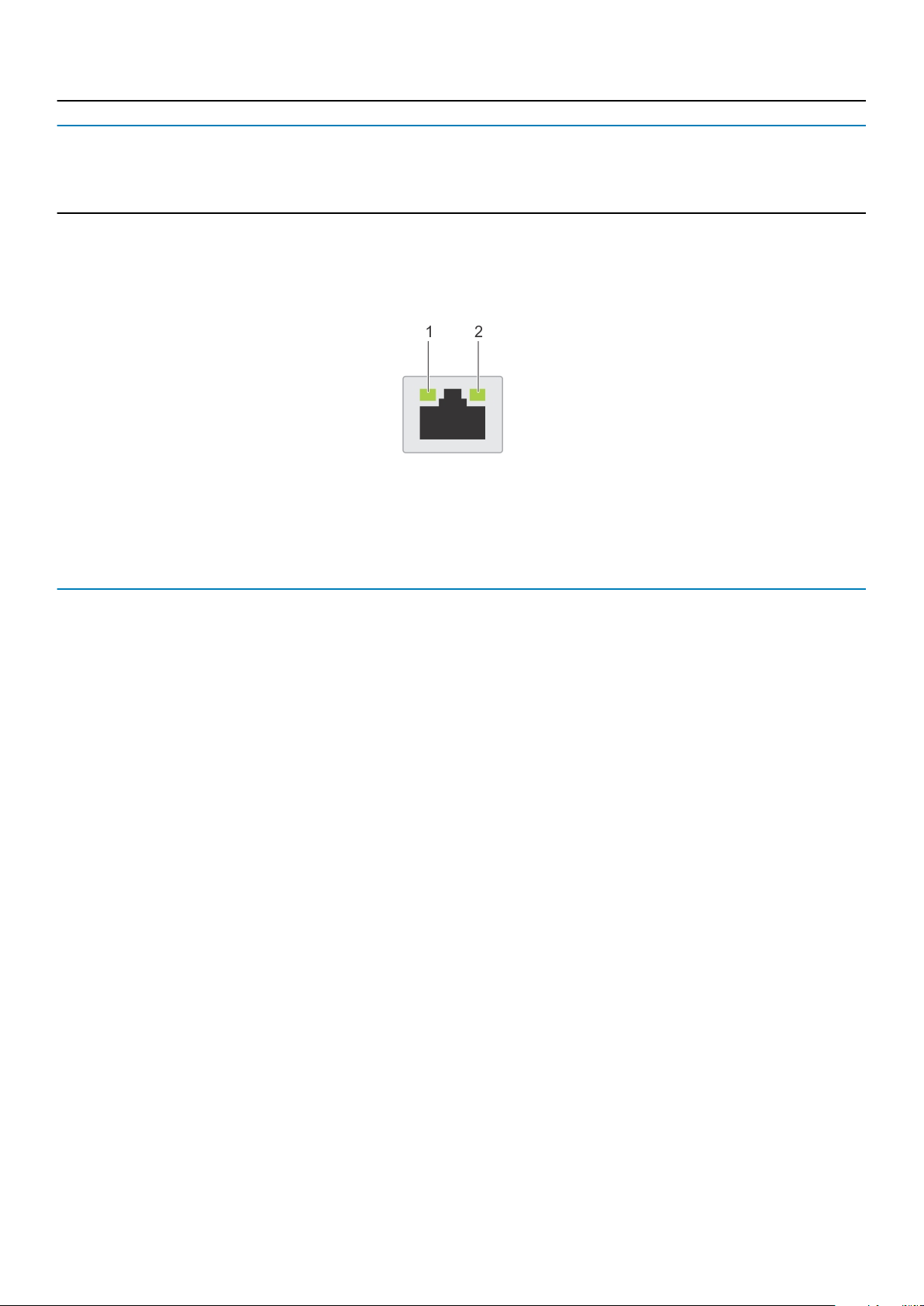
Élément Caractéristiques Icône Description
14 Logement PCIe Utilisez les logements de carte pour connecter jusqu’à deux cartes
d’extension PCIe mi-hauteur sur la carte système.
15 Cache de bloc d’alimentation Installez le cache de bloc d’alimentation sur le logement du bloc
d’alimentation 2.
Codes des voyants de carte réseau
Chaque carte réseau (NIC) à l’arrière du système est munie de voyants qui indiquent des informations sur l’activité et l’état de la liaison. Le
voyant d’activité indique si des données circulent via la carte réseau, et le voyant de liaison indique la vitesse du réseau connecté.
Figure 12. Codes des voyants de carte réseau
1. Voyant de liaison
2. Voyant d’activité
Tableau 9. Codes des voyants de carte réseau
État État
Les voyants de liaison et d'activité sont éteints La carte réseau n'est pas connectée au réseau.
Le voyant de liaison est vert et le voyant d’activité est vert
clignotant.
Le voyant de liaison est orange et le voyant d’activité est
vert clignotant.
Le voyant de liaison est vert et le voyant d’activité est
éteint
Le voyant de liaison est orange et le voyant d’activité est
éteint
Le voyant de liaison est vert clignotant et le voyant
d’activité est éteint
La carte réseau est connectée à un réseau valide, à son débit de port
maximal, et une transmission ou réception de données est en cours.
La carte réseau est connectée à un réseau valide, à un débit de port
inférieur à son débit maximal, et des données sont transmises ou reçues.
La carte réseau est connectée à un réseau valide, à un débit de port
maximal, et aucune transmission ou réception de données n’est en cours.
La carte réseau est connectée à un réseau valide, à un débit de port
inférieur à son débit maximal, et aucune transmission ou réception de
données n’est en cours.
L’identification de la carte réseau est activée via l’utilitaire de configuration
de carte réseau.
Codes du voyant du bloc d’alimentation
Les blocs d’alimentation en CA sont munis d’une poignée translucide éclairée qui joue le rôle de voyant.
Les blocs d’alimentation en CC sont munis d’une lumière LED qui joue le rôle de voyant.
Le voyant indique la présence de courant ou signale une panne de courant.
16
Présentation du système Dell EMC PowerEdge R7415
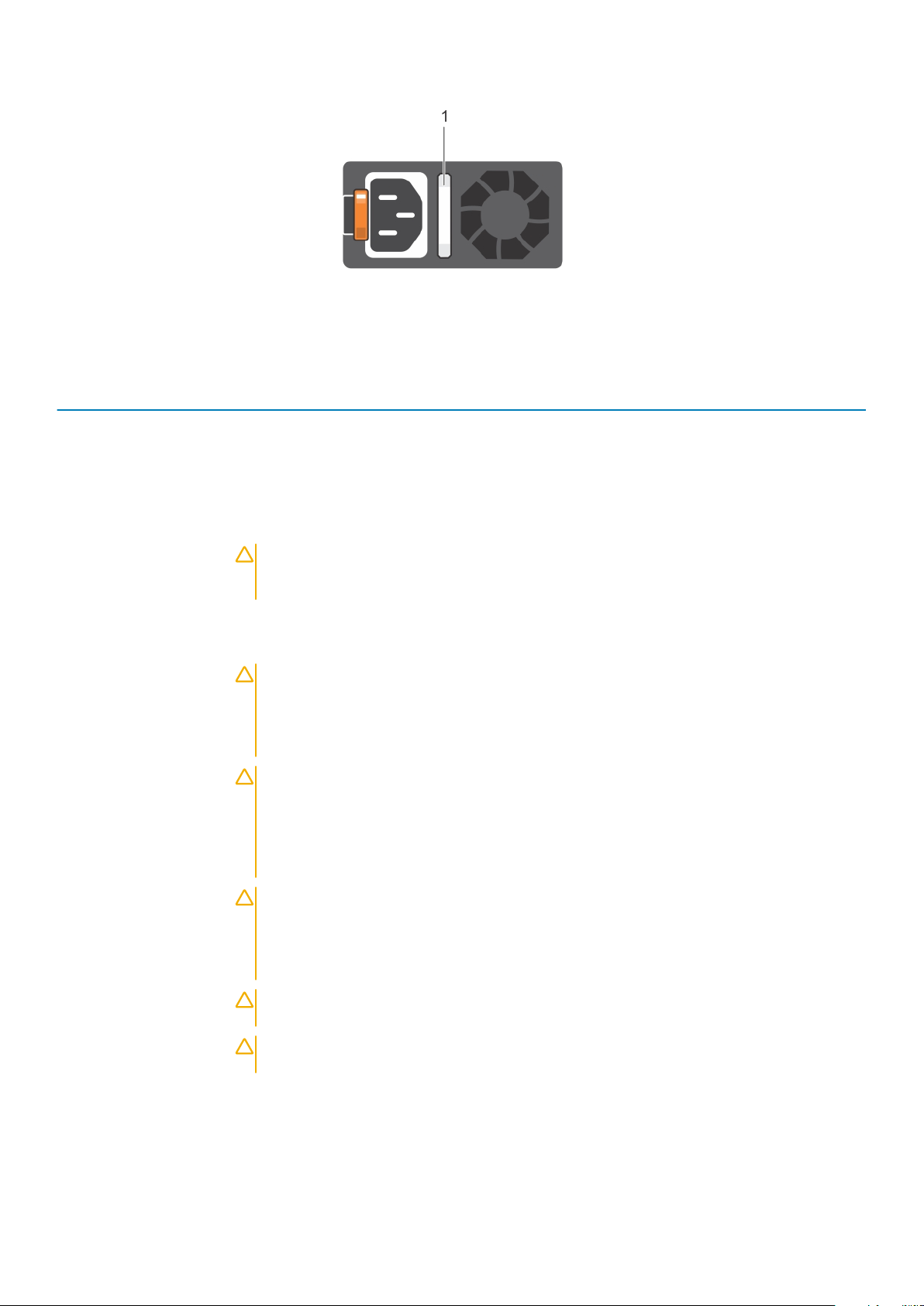
Figure 13. Voyant d’état du bloc d’alimentation CA
1. Voyant/poignée d’état du bloc d’alimentation CA
Tableau 10. Codes du voyant d’état du bloc d’alimentation en CA
Codes du voyant
d’alimentation
Vert Une source d’alimentation valide est connectée au bloc d’alimentation et le bloc d’alimentation est
Orange clignotant Indique un problème lié au bloc d’alimentation.
Éteint L’alimentation n’est pas connectée au bloc d’alimentation.
Vert clignotant Lorsque le micrologiciel du bloc d’alimentation est en cours de mise à jour, la poignée du bloc d’alimentation
Vert clignotant puis éteint Lors de l’ajout à chaud d’un bloc d’alimentation, la poignée du bloc d’alimentation clignote en vert cinq fois
État
opérationnel.
clignote en vert.
PRÉCAUTION : Ne débranchez pas le cordon d’alimentation ou le bloc d’alimentation lors de
la mise à jour du micrologiciel. Si la mise à jour du micrologiciel est interrompue, les blocs
d’alimentation ne fonctionneront pas.
à une fréquence de 4 Hz puis s’éteint. Cela indique une non-correspondance entre les blocs d’alimentation
en termes d’efficacité, de fonctions, d’état d’intégrité ou de tension prise en charge.
PRÉCAUTION : Si deux blocs d’alimentation sont installés, tous deux doivent avoir le même
type de label, par exemple EPP (Extended Power Performance). Le mélange de blocs
d'alimentation de précédentes générations de serveurs PowerEdge est pas pris en charge,
même si les blocs d'alimentation ont la même fréquence d'alimentation. Cela entraîne une
incohérence entre les blocs d’alimentation ou l’impossibilité de démarrer le système.
PRÉCAUTION : Lorsque vous corrigez une non-correspondance de blocs d’alimentation,
remplacez uniquement le bloc d’alimentation dont le voyant clignote. Si vous remplacez
l’autre bloc d’alimentation pour créer une paire correspondante, une erreur peut se produire
et le système peut s’éteindre de manière inattendue. Pour passer d’une configuration de
tension de sortie élevée à une configuration de tension de sortie basse et vice versa, vous
devez éteindre le système.
PRÉCAUTION : Les blocs d’alimentation en CA prennent en charge les tensions d’entrée de
240 V et 120 V, sauf les blocs d’alimentation Titanium, qui prennent en charge uniquement la
tension de 240 V. Lorsque deux blocs d’alimentation identiques reçoivent différentes
tensions d’entrée, cela peut engendrer des puissances de sortie différentes et provoquer
une non-correspondance.
PRÉCAUTION : Si deux blocs sont installés, ils doivent être du même type et disposer de la
même alimentation maximale de sortie.
PRÉCAUTION : la combinaison de blocs d’alimentation en CA et en CC n’est pas prise en
charge et provoque une non-correspondance.
Présentation du système Dell EMC PowerEdge R7415 17
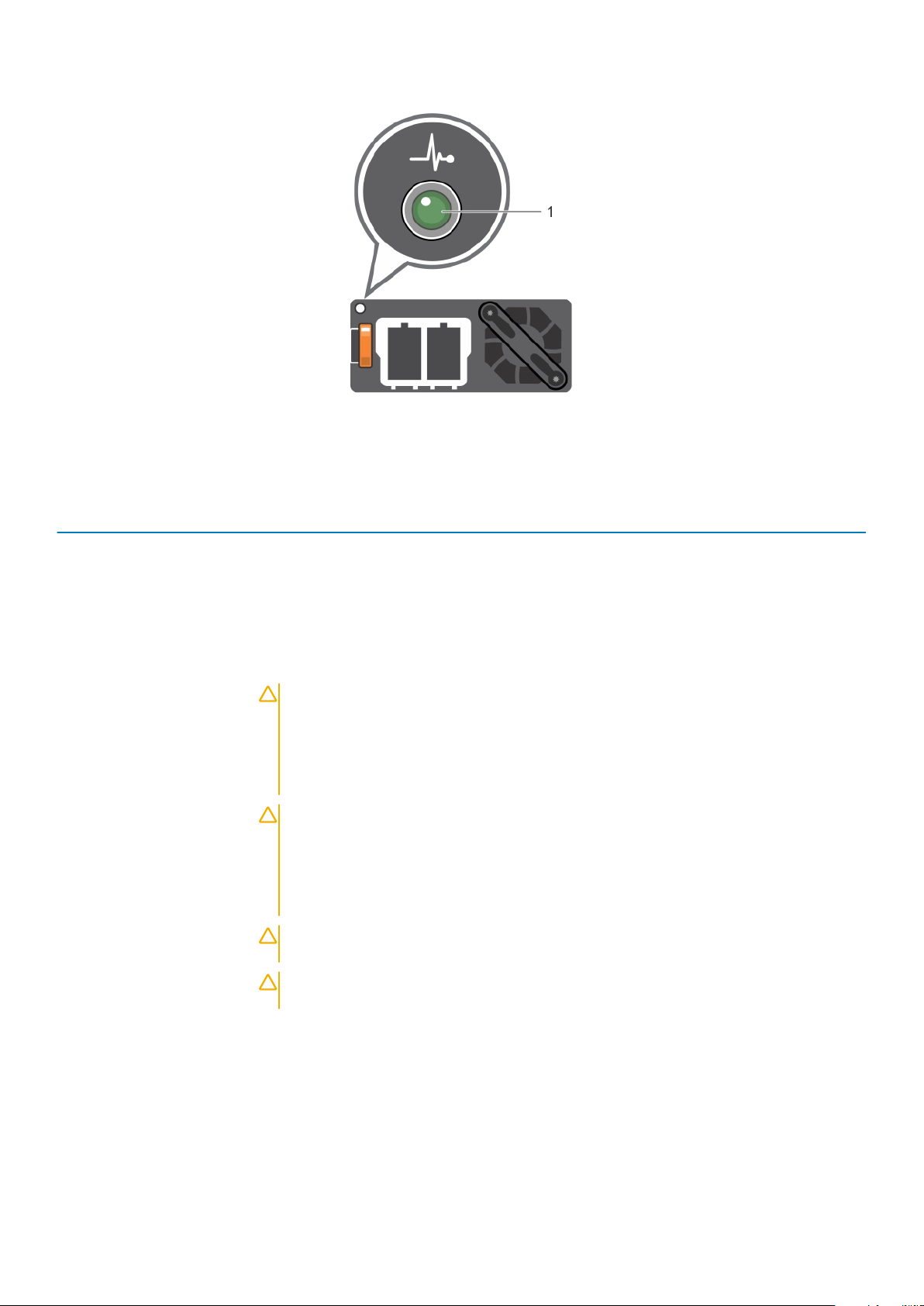
Figure 14. Voyant d’état du bloc d’alimentation CC
1. Voyant d’état du bloc d’alimentation CC
Tableau 11. Codes du voyant d’état du bloc d’alimentation en CC
Codes du voyant
d’alimentation
Vert Une source d’alimentation valide est connectée au bloc d’alimentation et le bloc d’alimentation est
Orange clignotant Indique un problème lié au bloc d’alimentation.
Éteint L’alimentation n’est pas connectée au bloc d’alimentation.
Vert clignotant Lors de la connexion à chaud d’un bloc d’alimentation, le voyant d’alimentation clignote en vert. Cela
État
opérationnel.
indique une non correspondance entre les blocs d’alimentation en termes d’efficacité, de fonctions,
d’état d’intégrité ou de tension prise en charge.
PRÉCAUTION : Si deux blocs d’alimentation sont installés, tous deux doivent avoir le
même type de label, par exemple EPP (Extended Power Performance). Le mélange de
blocs d'alimentation de précédentes générations de serveurs PowerEdge est pas pris en
charge, même si les blocs d'alimentation ont la même fréquence d'alimentation. Cela
entraîne une incohérence entre les blocs d’alimentation ou l’impossibilité de démarrer le
système.
PRÉCAUTION : Lorsque vous corrigez une non-correspondance de blocs d’alimentation,
remplacez uniquement le bloc d’alimentation dont le voyant clignote. Si vous remplacez
l’autre bloc d’alimentation pour créer une paire correspondante, une erreur peut se
produire et le système peut s’éteindre de manière inattendue. Pour modifier la
configuration de tension de sortie haute en tension de sortie basse, et inversement, vous
devez éteindre le système.
PRÉCAUTION : Si deux blocs sont installés, ils doivent être du même type et disposer de
la même alimentation maximale de sortie.
PRÉCAUTION : la combinaison de blocs d’alimentation en CA et en CC n’est pas prise en
charge et provoque une non-correspondance.
Codes des voyants des disques
Chaque support de disque est muni d’un voyant d’activité et d’un voyant d’état. Les voyants indiquent des informations sur l’état du
disque. Le voyant d’activité indique si le disque est en cours d’utilisation. Le voyant d’état indique l’état de l’alimentation du disque.
18
Présentation du système Dell EMC PowerEdge R7415
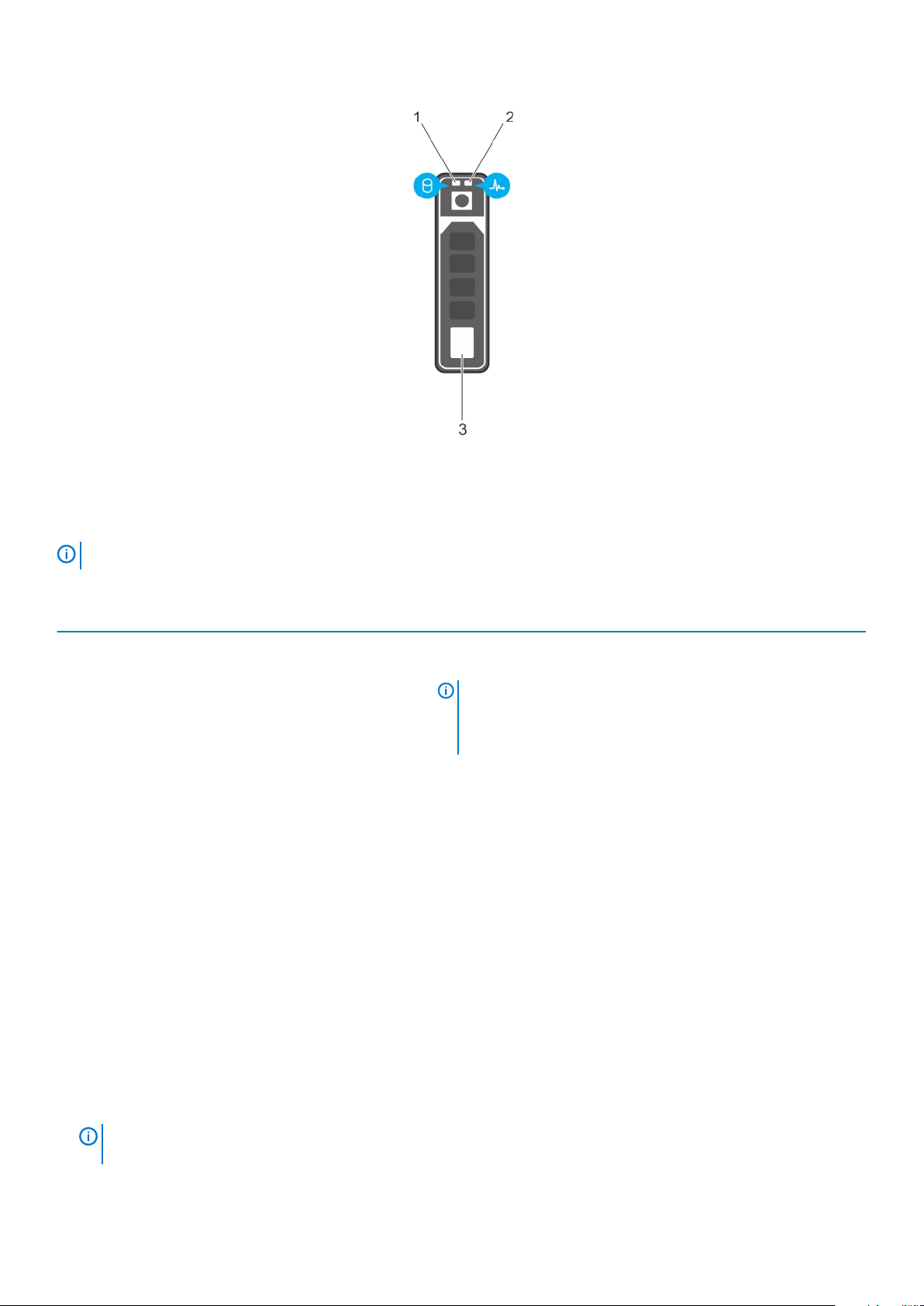
Figure 15. Voyants de disque
1. Voyant d’activité de disque
2. Voyant d’état de disque
3. Lecteur
REMARQUE :
Tableau 12. Codes des voyants de disque
Code des voyants d’état des disques État
Clignote en vert deux fois par seconde Identification du disque ou préparation au retrait.
Désactivé Disque prêt pour le retrait.
Clignote en vert, puis orange, puis s'éteint Défaillance de disque prévisible
Clignote en orange quatre fois par seconde Défaillance de disque
Clignote en vert lentement Reconstruction de disque
Vert fixe Disque en ligne
Il clignote en vert pendant trois secondes, en orange pendant
trois secondes, puis s'éteint au bout de six secondes
Si le disque est en mode AHCI (Advanced Host Controller Interface), le voyant d’état ne s’allume pas.
REMARQUE : Le voyant d’état des disques reste éteint
jusqu’à l’initialisation de tous les disques après le démarrage
du système. Le retrait des disques n’est pas possible durant
cette période.
Reconstruction interrompue
Écran LCD
L’écran LCD du système fournit des informations système et des messages d’état et d’erreur indiquant si le système fonctionne
correctement ou s’il requiert une intervention. L’écran LCD peut être utilisé pour configurer ou afficher l’adresse IP iDRAC du système. .
L’écran LCD est disponible uniquement sur le cadre de l’écran LCD en option. Le cadre de l’écran LCD en option est enfichable à chaud.
Les statuts et conditions de l’écran LCD sont décrits ici :
• Le rétroéclairage de l’écran LCD est de couleur bleue dans des conditions de fonctionnement normales.
• Lorsque le système a besoin d’une intervention, l’écran LCD prend une couleur orange et affiche un code d’erreur suivi d’un texte
descriptif.
REMARQUE :
s’allume en orange, que le système soit allumé ou non.
Si le système est connecté à une source d’alimentation et qu’une erreur a été détectée, l’écran LCD
Présentation du système Dell EMC PowerEdge R7415 19
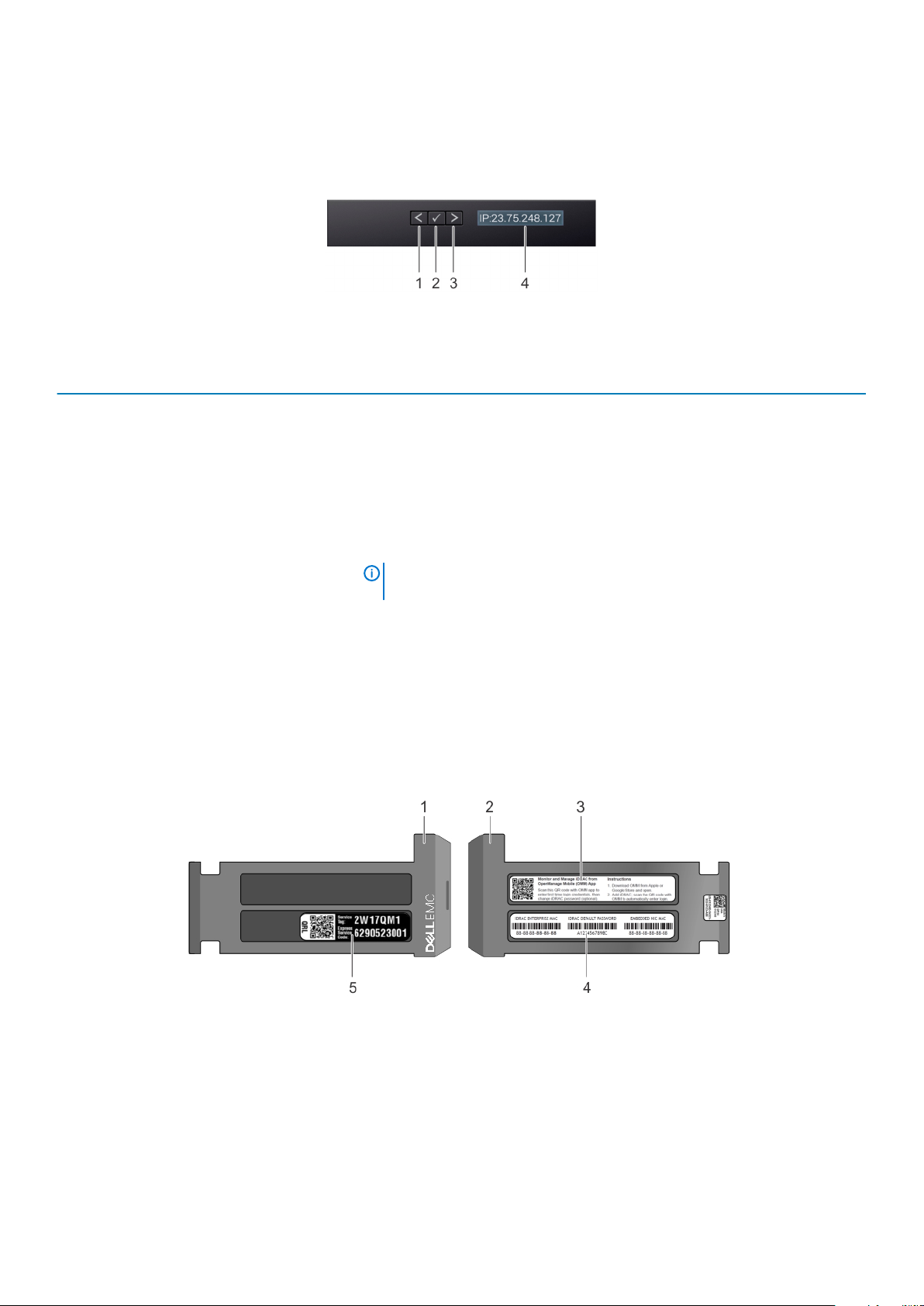
• Lorsque le système s’éteint et il n’y a pas d’erreurs, l’écran LCD passe en mode veille au bout de 5 minutes d’inactivité. Appuyez sur
n’importe quel bouton de l’écran LCD pour le mettre sous tension.
• Si l’écran LCD ne répond plus, retirez le cadre et réinstallez-le. Si le problème persiste, voir la section Obtention d’aide.
• Le rétro-éclairage de l’écran LCD reste inactif si l’affichage des messages LCD a été désactivé via l’utilitaire iDRAC, l’écran LCD ou
d’autres outils.
Figure 16. Fonctionnalités de l’écran LCD
Tableau 13. Fonctionnalités de l’écran LCD
Élément Bouton ou affichage Description
1 Gauche Fait revenir le curseur étape par étape.
2 Sélectionner Permet de sélectionner l’élément de menu mis en surbrillance à l’aide du curseur.
3 Droite Fait avancer le curseur étape par étape.
Durant le défilement des messages :
• Appuyez sur le bouton et maintenez-le enfoncé pour augmenter la vitesse de
défilement.
• Relâchez le bouton pour arrêter.
REMARQUE : L’écran arrête le défilement lorsque le bouton est relâché.
Après 45 secondes d’inactivité, l’affichage démarre le défilement.
4 Écran LCD Affiche les informations sur le système, l’état ainsi que les messages d’erreur ou
l’adresse IP de l’iDRAC.
Localisation du numéro de série de votre système
Vous pouvez identifier votre système à l’aide du code de service express unique et du numéro de série. Tirez sur la plaquette d’information
à l’avant du système pour voir le code de service express et le numéro de série. Les informations peuvent également se trouver sur une
étiquette située sur le châssis du système. Le numéro de série Mini Enterprise (EST) se trouve à l’arrière du système. Dell utilise ces
informations pour acheminer les appels de support vers le technicien pertinent.
Figure 17. Localisation du numéro de service de votre système
1.
Plaquette d’information (vue avant) 2. Plaquette d’information (vue arrière)
3. Étiquette OpenManage Mobile (OMM) (en option) 4. Étiquette de l’adresse MAC de l’iDRAC et mot de passe de
sécurité de l’iDRAC
5. Numéro de service
20 Présentation du système Dell EMC PowerEdge R7415
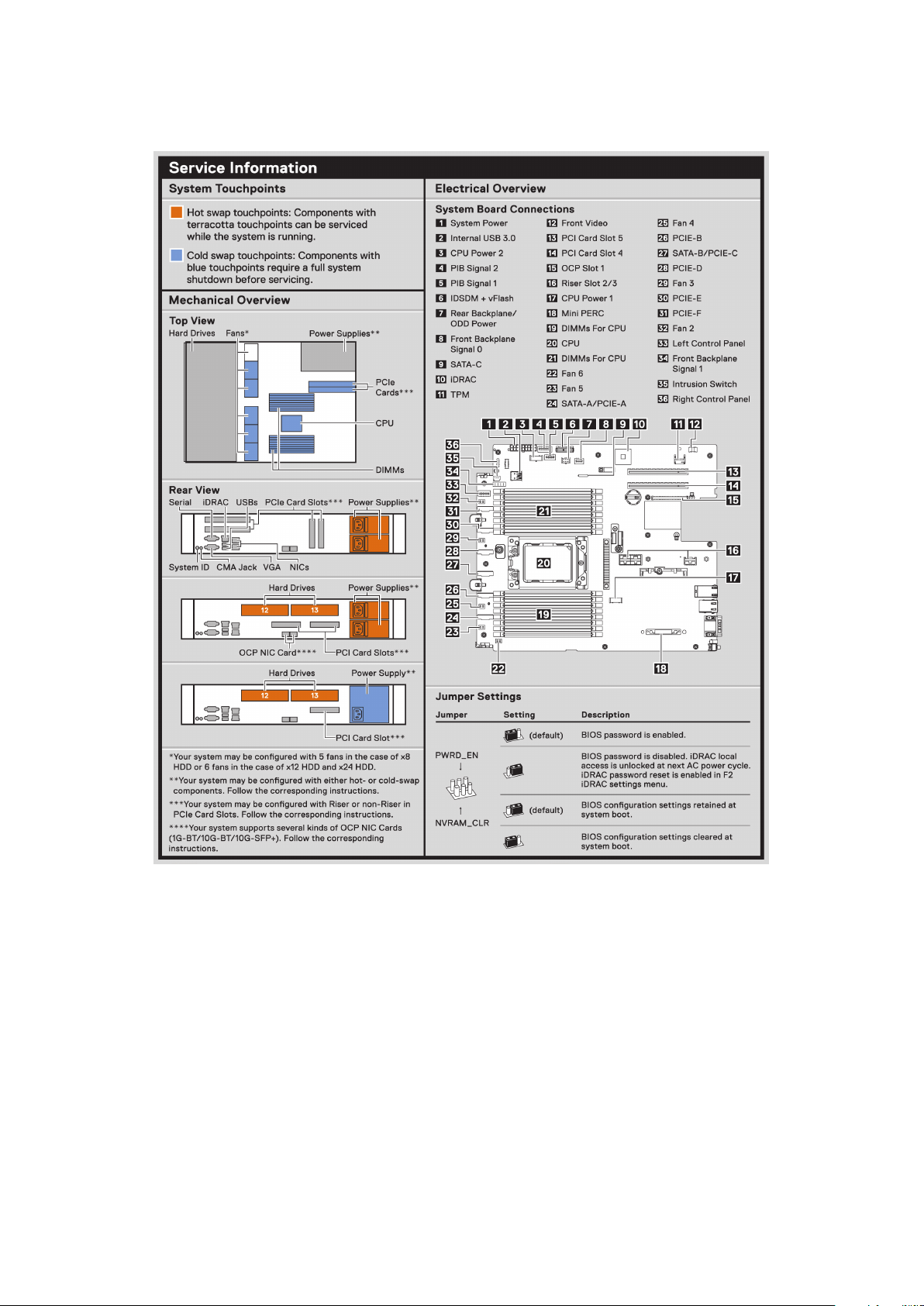
Étiquette des informations système
Figure 18. PowerEdge R7415 – Informations de maintenance
Présentation du système Dell EMC PowerEdge R7415
21
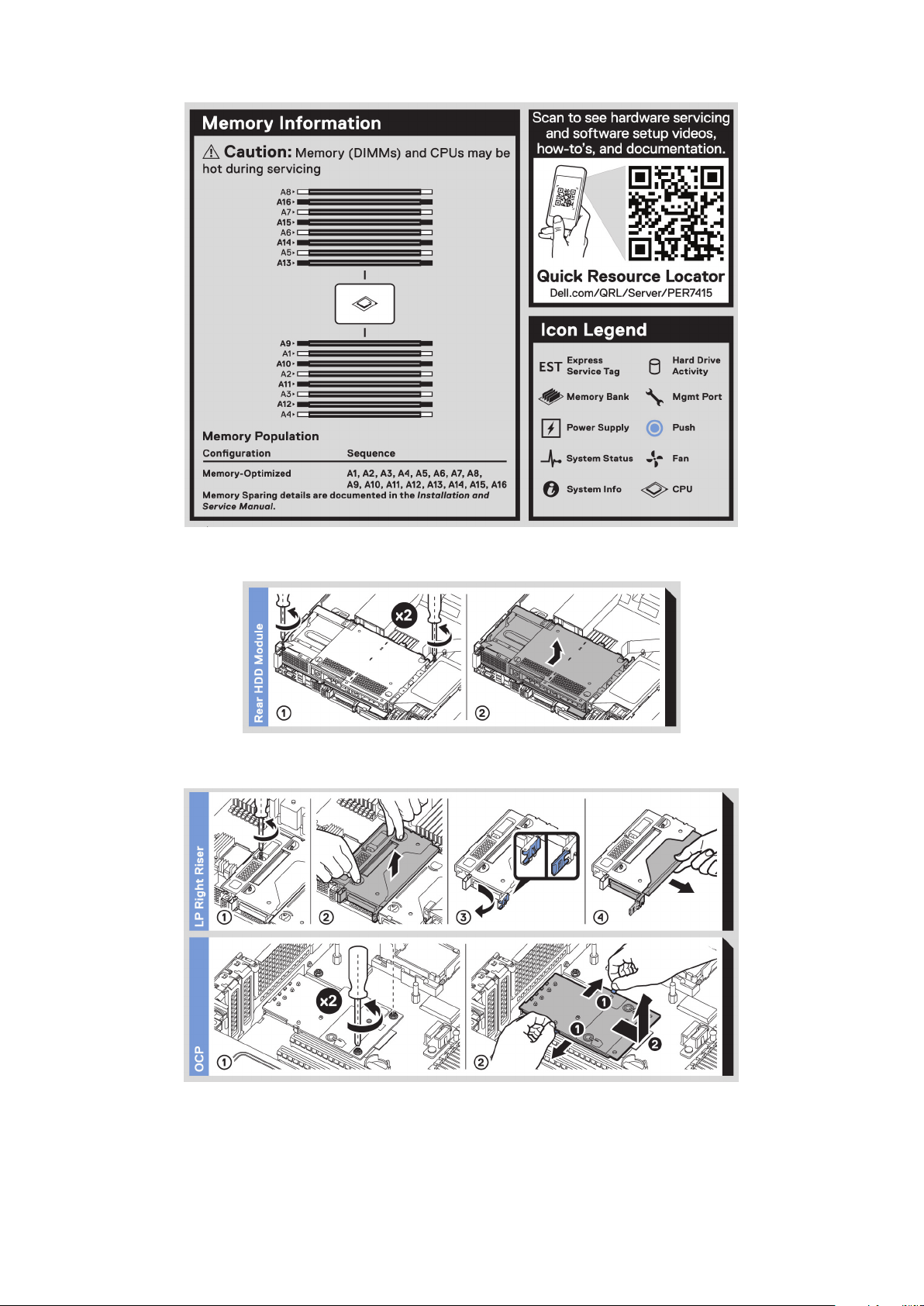
Figure 19. Informations sur la mémoire
Figure 20. Installation du disque arrière
Figure 21. Installation des cartes de montage 1A et LOM
22
Présentation du système Dell EMC PowerEdge R7415
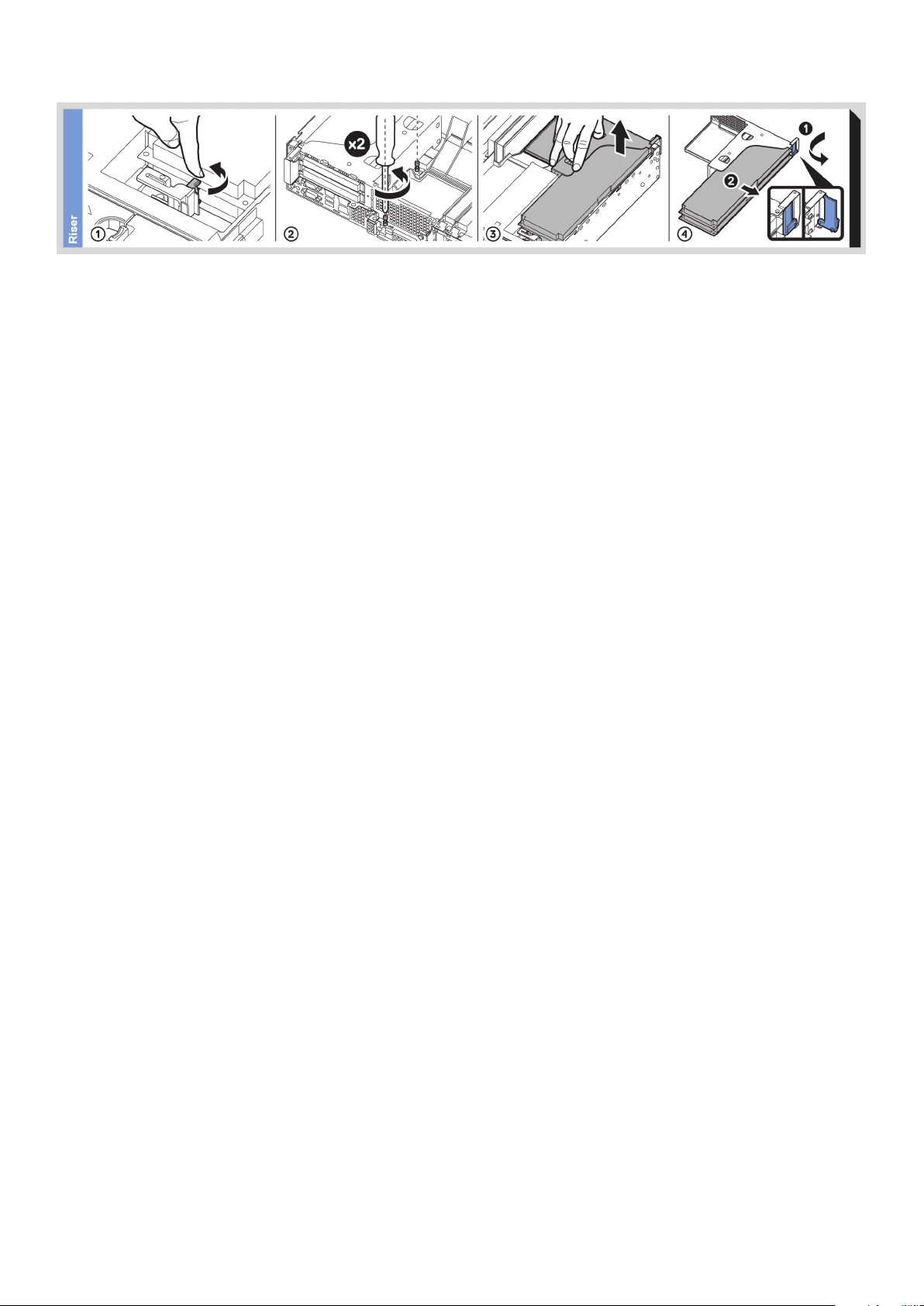
Figure 22. Installation de la carte de montage 1B
Présentation du système Dell EMC PowerEdge R7415 23
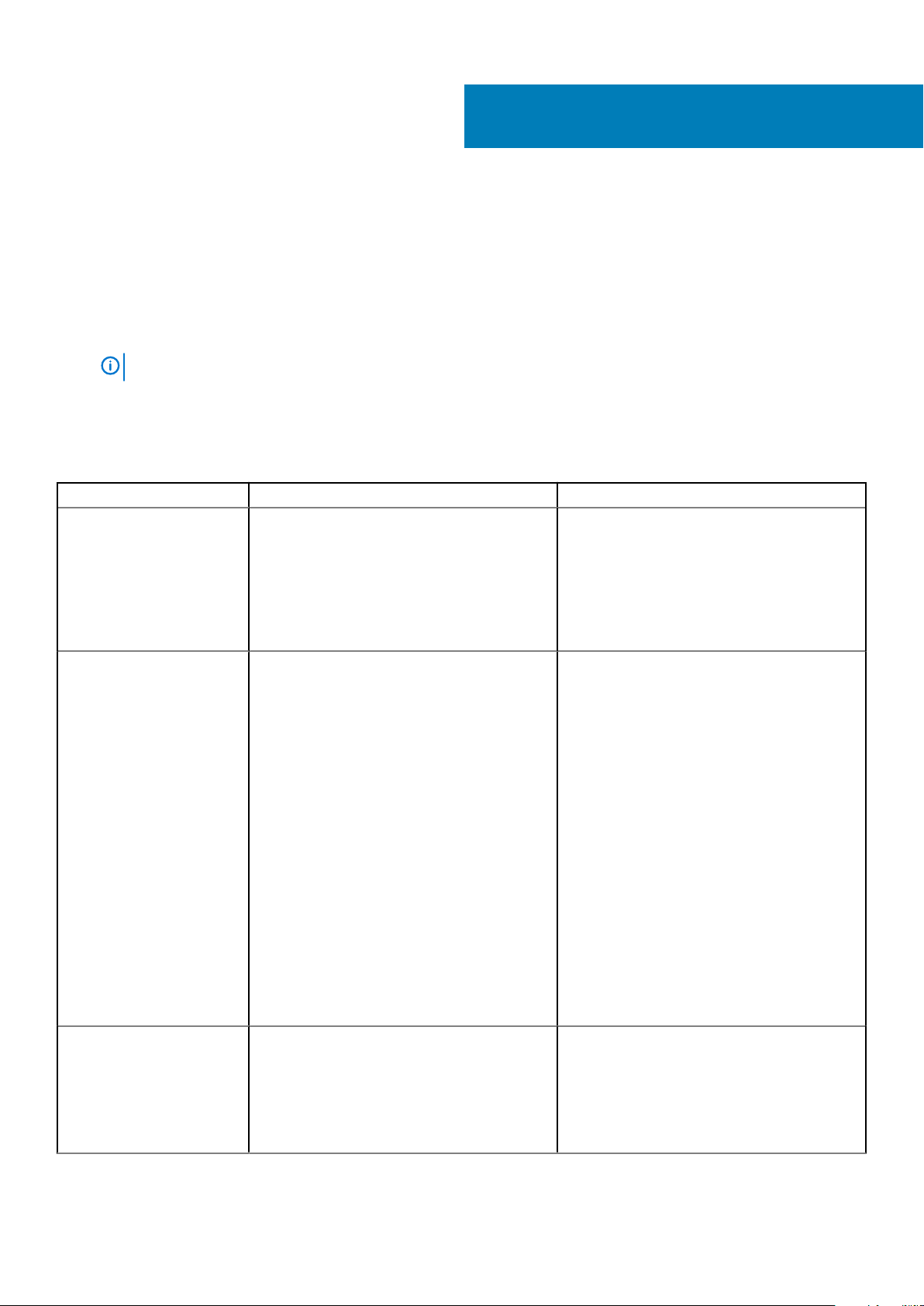
Ressources de documentation
Cette section fournit des informations sur les ressources de documentation correspondant à votre système.
Pour afficher le document qui est répertorié dans le tableau des ressources de documentation :
• Sur le site de support Dell EMC :
1. Dans le tableau, cliquez sur le lien de documentation qui est fourni dans la colonne Location (Emplacement).
2. Cliquez sur le produit requis ou sur la version du produit.
REMARQUE :
3. Sur la page Support produit, cliquez sur Manuels et documents.
• Avec les moteurs de recherche :
• Saisissez le nom et la version du document dans la zone de recherche.
Tableau 14. Ressources de documentation supplémentaires pour votre système
Tâche Document Emplacement
Configuration de votre
système
Vous trouverez le nom et le modèle du produit sur la face avant de votre système.
Pour en savoir plus sur l’installation et la fixation du
système dans un rack, reportez-vous au Guide
d’Installation du Rail fourni avec votre solution
rack.
Pour d’informations sur la configuration de votre
système, consultez le Guide de mise en route
fourni avec votre système.
2
Configuration de votre
système
Pour plus d’informations sur les fonctionnalités
iDRAC, la configuration et la connexion à iDRAC,
ainsi que la gestion de votre système à distance,
voir le document Integrated Dell Remote Access
Controller User’s Guide (Guide d’utilisation
d’iDRAC).
Pour plus d’informations sur la compréhension des
sous-commandes RACADM (Remote Access
Controller Admin) et les interfaces RACADM
prises en charge, voir le RACADM CLI Guide for
iDRAC (Guide de référence de la ligne de
commande RACADM pour iDRAC).
Pour plus d’informations sur Redfish et ses
protocoles, ses schémas pris en charge, et les
Redfish Eventing mis en œuvre dans l’iDRAC, voir
le Redfish API Guide (Guide des API Redfish).
Pour plus d’informations sur les propriétés du
groupe de base de données et la description des
objets iDRAC, voir l’Attribute Registry Guide
(Guide des Registres d’attributs).
Pour plus d’informations sur les versions
antérieures des documents iDRAC, reportez-vous
à la documentation de l’iDRAC.
Pour identifier la version de l’iDRAC disponible sur
votre système, cliquez sur ? dans
l’interface Web iDRAC > À propos.
24 Ressources de documentation
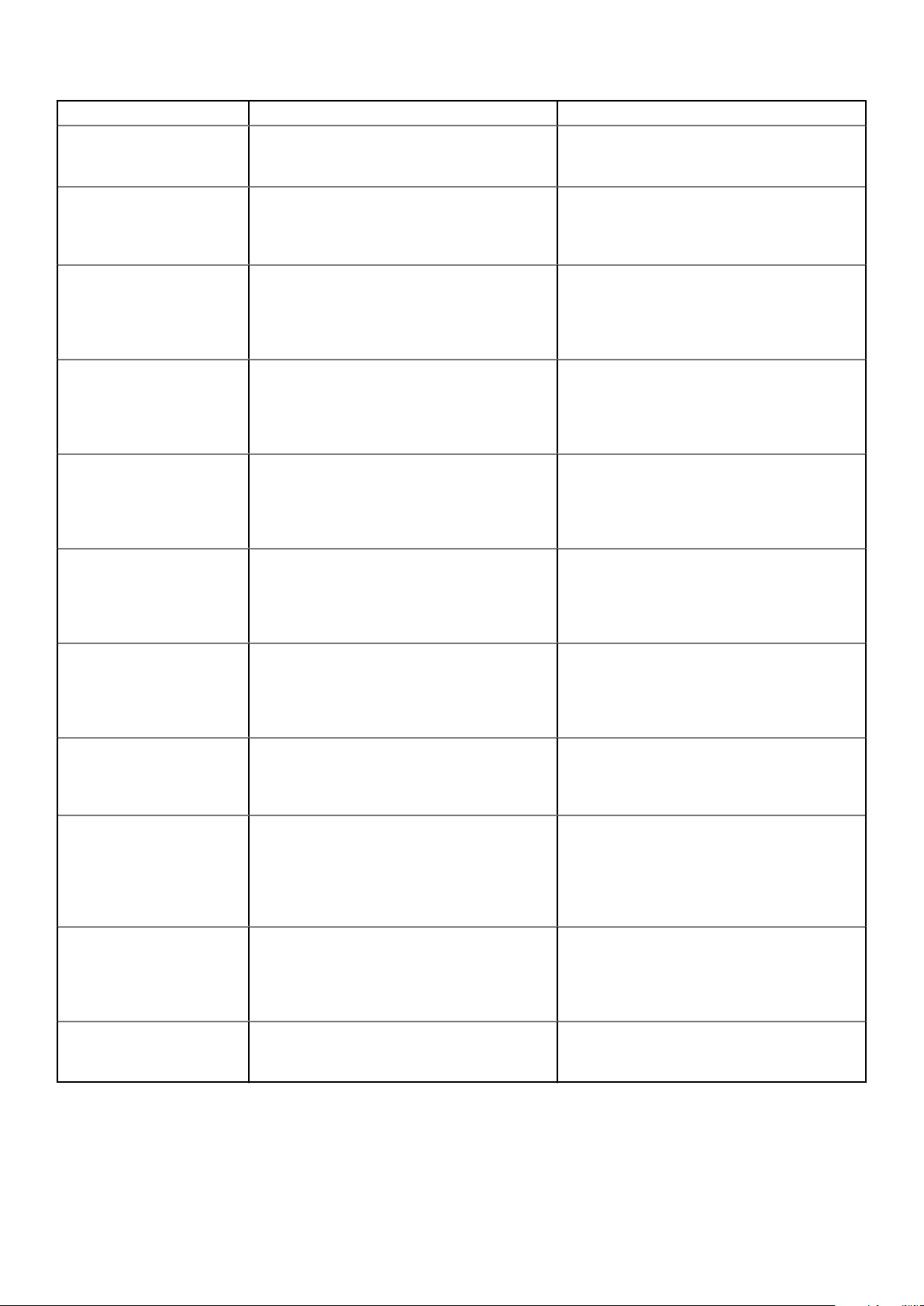
Tâche Document Emplacement
Pour plus d’informations concernant l’installation
du système d’exploitation, reportez-vous à la
documentation du système d’exploitation.
Pour plus d’informations sur la mise à jour des
pilotes et du firmware, voir la section Méthodes de
téléchargement du firmware et des pilotes dans ce
document.
Gestion de votre système Pour plus d’informations sur le logiciel de gestion
des systèmes fourni par Dell, voir le manuel « Dell
OpenManage Systems Management Overview »
(Guide de présentation de la gestion des systèmes
Dell OpenManage).
Pour des informations sur la configuration,
l’utilisation et le dépannage d’OpenManage, voir le
Dell OpenManage Server Administrator User’s
Guide (Guide d’utilisation de Dell OpenManage
Server Administrator).
Pour plus d’informations sur l’installation,
l’utilisation et le dépannage de Dell OpenManage
Essentials, voir le Dell OpenManage Essentials
User’s Guide (Guide d’utilisation de Dell
OpenManage Essentials).
Pour plus d’informations sur l’installation,
l’utilisation et le dépannage de
Dell OpenManage Enterprise, voir le Dell
OpenManage Enterprise User’s Guide (Guide
d’utilisation de Dell OpenManage Enterprise)
Pour plus d’informations sur l’installation et
l’utilisation de Dell SupportAssist, consultez le
document Dell EMC SupportAssist Enterprise
User’s Guide (Guide d’utilisation de Dell EMC
SupportAssist pour les entreprises).
Pour plus d’informations sur les programmes
partenaires d’Enterprise Systems Management,
voir les documents de gestion des systèmes
OpenManage Connections Enterprise.
Travailler avec les contrôleurs
RAID Dell PowerEdge
Comprendre les messages
d’erreur et d’événements
Dépannage du système Pour plus d’informations sur l’identification et la
Pour plus d’informations sur la connaissance des
fonctionnalités des contrôleurs RAID Dell
PowerEdge (PERC), les contrôleurs RAID logiciels
ou la carte BOSS et le déploiement des cartes,
reportez-vous à la documentation du contrôleur de
stockage.
Pour plus d’informations sur la consultation des
messages d’événements et d’erreurs générés par
le firmware du système et les agents qui surveillent
les composants du système, consultez la section
Recherche de code d’erreur.
résolution des problèmes du serveur PowerEdge,
reportez-vous au Guide de dépannage du serveur.
Ressources de documentation 25
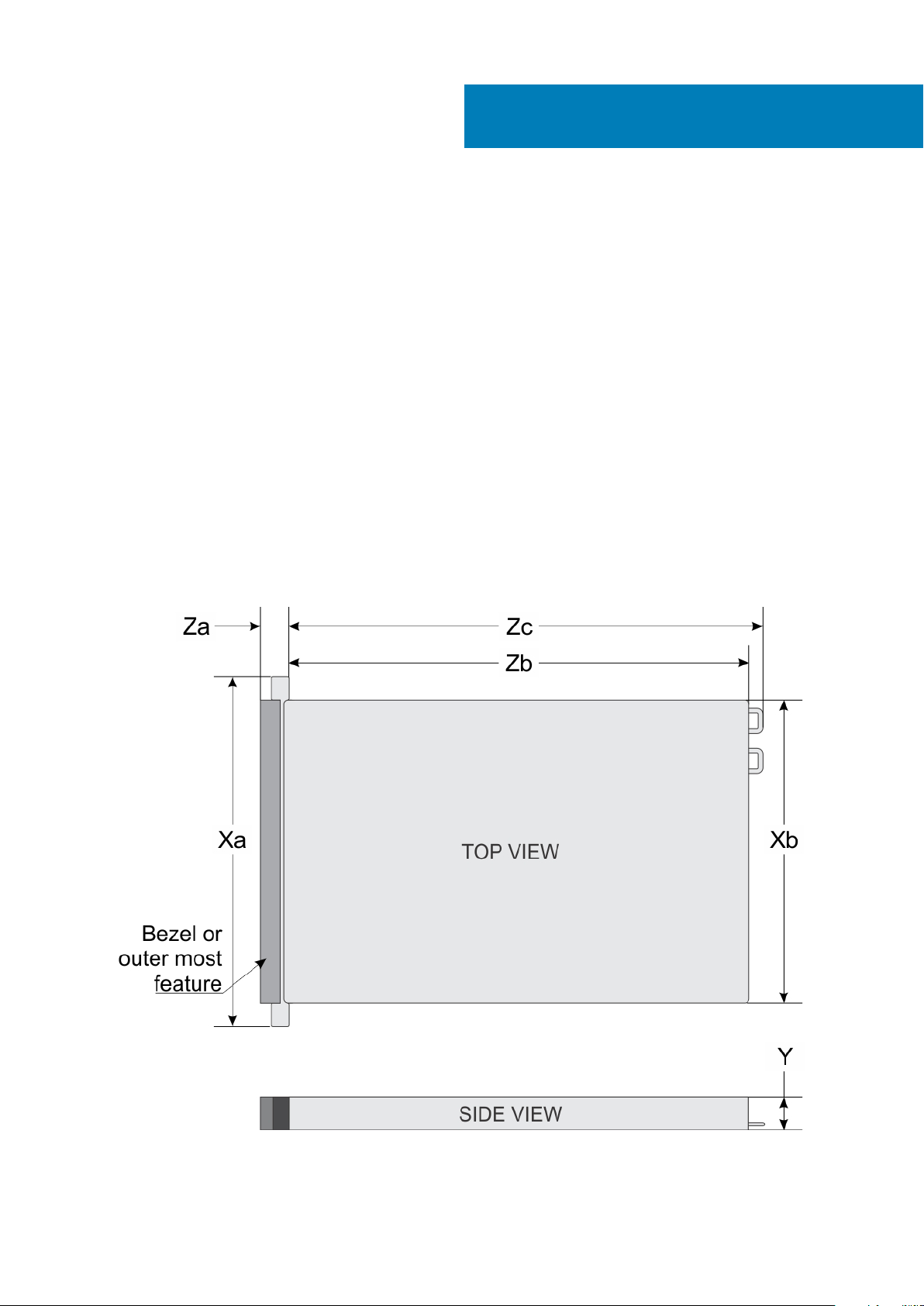
Caractéristiques techniques
Les caractéristiques techniques et environnementales de votre système sont énoncées dans cette section.
Sujets :
• Dimensions du système
• Poids du châssis
• Spécifications du processeur
• Systèmes d'exploitation pris en charge
• Spécifications des blocs d’alimentation (PSU)
• Spécifications de la batterie système
• Caractéristiques du bus d’extension
• Spécifications de la mémoire
• Contrôleur PERC
• Caractéristiques du lecteur
• Spécifications des ports et connecteurs
• Spécifications vidéo
• Spécifications environnementales
Dimensions du système
3
Figure 23. Dimensions du système PowerEdge R7415
26 Caractéristiques techniques
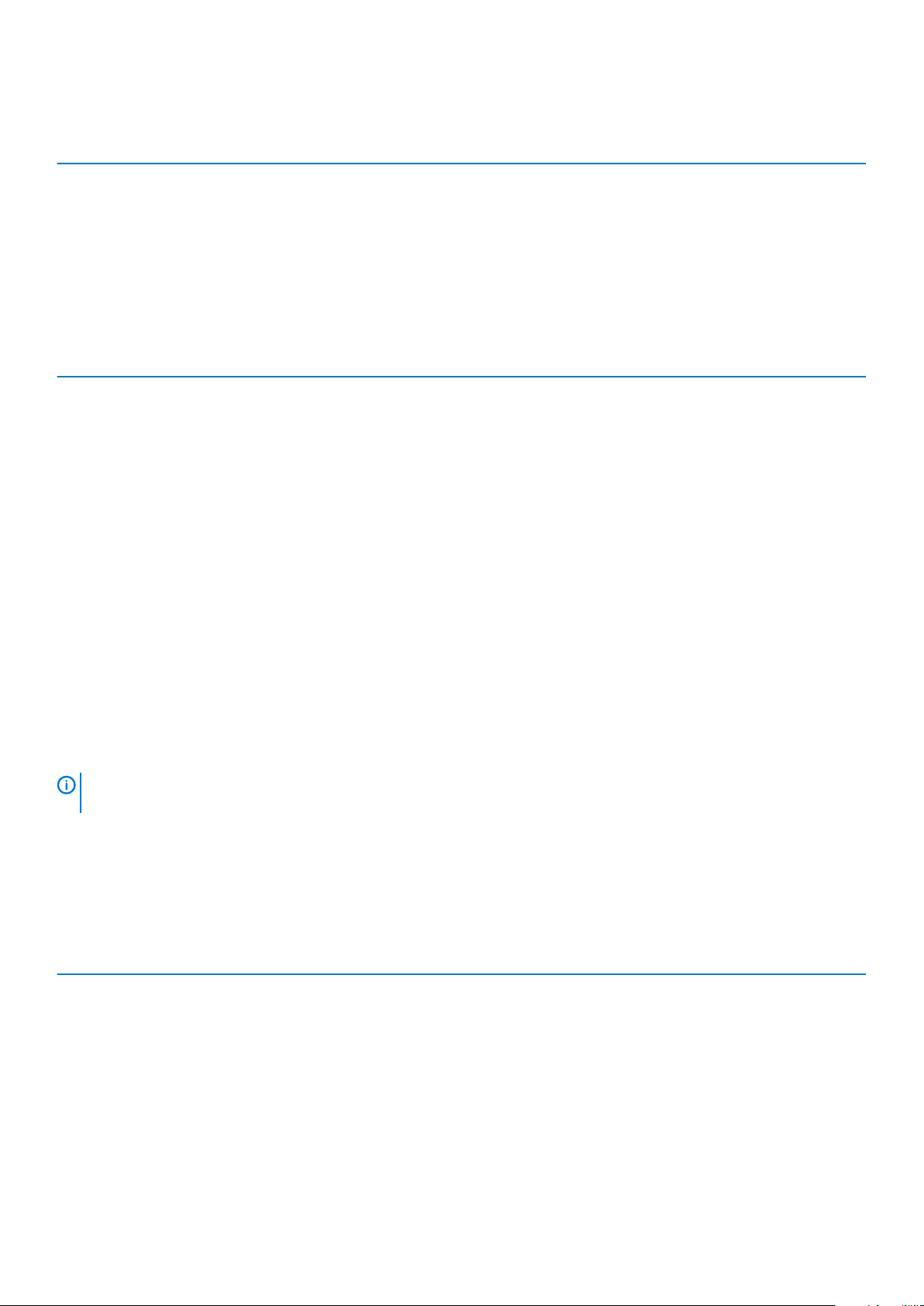
Tableau 15. Dimensions du système PowerEdge R7415
Xa Xb Y Za (avec le
482 mm
(18,97 pouces)
* La distance Zb est mesurée jusqu’à la surface externe de la paroi arrière nominale où se trouvent les connecteurs d’E/S de la carte
système.
434 mm
(17,08 pouces)
86,8 mm
(3,41 pouces)
panneau)
35,84 mm
(1,41 pouce)
Za (sans le
panneau)
22 mm
(0,87 pouce)
Zb* Zc
647,07 mm
(25,47 pouces)
681,755 mm
(26,84 pouces)
Poids du châssis
Tableau 16. Poids du châssis
informations Poids maximal (avec tous les disques/SSD)
8 x 3,5 pouces 24,4 kg (53,79 lb)
12 x 3,5 pouces 26,61 kg (58,66 lb)
12 x 3,5 pouces + 2 x 3,5 pouces (à l’arrière). 28,21 kg (62,19 lb)
24 x 2,5 pouces 23,22 kg (51,19 lb)
Spécifications du processeur
Le système PowerEdge R7415 prend en charge un processeur AMD EPYC™.
Systèmes d'exploitation pris en charge
Le système R7415 prend en charge les systèmes d’exploitation suivants :
• Microsoft Windows Server® avec Hyper-V
• Red Hat® Enterprise Linux
• SUSE® Linux Enterprise Server
Options de virtualisation :
• VMware® ESXi 6.7
REMARQUE :
www.dell.com/support/home/Drivers/SupportedOS/poweredge-r7415.
Pour plus d’informations sur les versions spécifiques et les ajouts, rendez-vous sur https://
Spécifications des blocs d’alimentation (PSU)
Le système PowerEdge R7415 prend en charge les blocs d’alimentation (PSU) CA ou CC suivants.
Tableau 17. Spécifications des blocs d’alimentation (PSU)
Bloc d’alimentation Classe Dissipation thermique
(maximale)
1 600 W CA Platinum 6 000 BTU/h 50/60 Hz 100-240 V CA, sélection automatique
1 100 W CA Platinum 4 100 BTU/h 50/60 Hz 100-240 V CA, sélection automatique
1 100 W en CCHT Platinum 4 100 BTU/h
1 100 W CC Platinum 4416 BTU/h s.o. -48 à -60 V CC
750 W CA Titanium 2 843 BTU/h 50/60 Hz 200-240 V CA, sélection automatique
750 W CA Platinum 2891 BTU/h 50/60 Hz 100-240 V CA, sélection automatique
Fréquence Tension
50/60 Hz
100-240 V CA (sélection automatique) et
200-380 V CC
Caractéristiques techniques 27
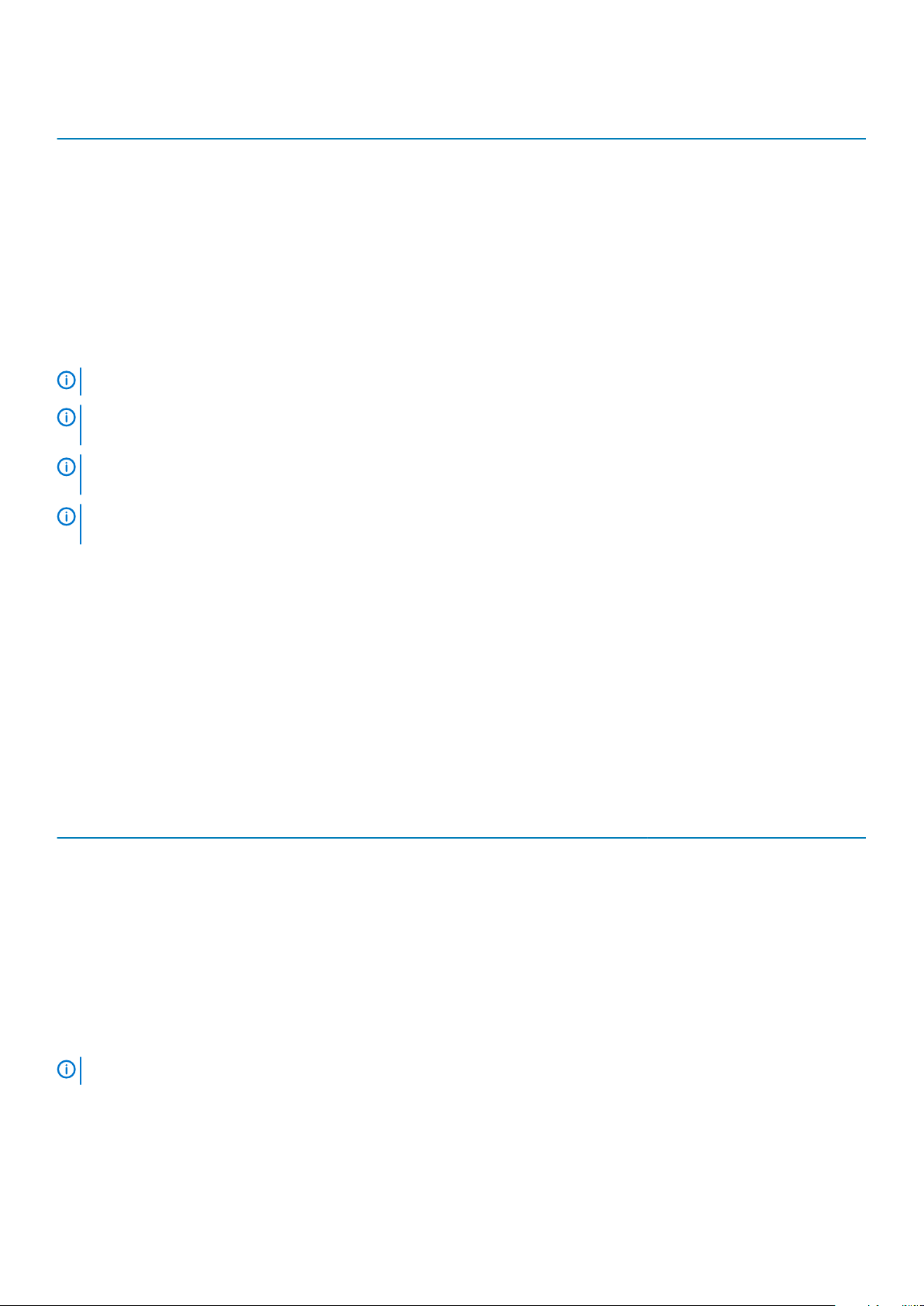
Bloc d’alimentation Classe Dissipation thermique
750 W en mode mixte
CCHT (Chine
uniquement)
750 W en mode
mixte CA
750 W en mode
mixte CC (pour la
Chine uniquement)
495 W CA Platinum 1 908 BTU/h 50/60 Hz 100-240 V CA, sélection automatique
450 W CA Bronze 1 871 BTU/h 50/60 Hz 100-240 V CA, sélection automatique
REMARQUE : La dissipation thermique est calculée à partir de la puissance nominale du bloc d’alimentation.
REMARQUE : Ce système est également conçu pour se connecter aux systèmes d’alimentation informatiques avec une
tension phase à phase ne dépassant pas 230 V.
REMARQUE : Si un système équipé d’un PSU de 1 600 W en CA fonctionne à basse tension de 100 à 120 V en CA, la
puissance nominale par PSU est réduite à 800 W.
REMARQUE : Si un système équipé d’un bloc d’alimentation de 1 100 W CA ou 1 100 W en mode mixte fonctionne à basse
tension de 100 à 120 V CA, la puissance nominale par bloc d’alimentation est réduite à 1 050 W.
Platinum 2891 BTU/h
Platinum 2891 BTU/h
Platinum 2891 BTU/h
(maximale)
Fréquence Tension
100-240 V CA (sélection automatique) et 240 V
s.o.
50/60 Hz
s.o.
CC
100-240 V CA
240 V DC
Spécifications de la batterie système
Le système PowerEdge R7415 prend en charge la pile bouton au lithium CR 2032 3,0 V.
Caractéristiques du bus d’extension
Le système PowerEdge R7415 prend en charge les cartes d’extension PCI express (PCIe) de 3e génération, qui doivent être installées sur
la carte système en utilisant des cartes de montage pour cartes d’extension. Ce système prend en charge les cartes de montage pour
cartes d'extension mi-hauteur, pleine hauteur et 2U.
Tableau 18. Configurations de cartes de montage pour carte d'extension
Carte de montage
pour carte
d’extension
Carte de montage-1B
(carte de montage 2U)
Carte de montage-1B
(carte de montage 2U)
Carte de montage-1A
(carte de montage mi-
hauteur droite)
Carte de montage-3A
(carte de montage mi-
hauteur gauche)
Logements PCIe sur la
carte de montage
Slot 2 Processeur 1 Pleine hauteur Pleine longueur x16
Slot 3 Processeur 1 Pleine hauteur Pleine longueur x16
Slot 2 Processeur 1 Demi-hauteur Mi-longueur x16
Slot 3 Processeur 1 Demi-hauteur Mi-longueur x16
Connexion des
processeurs
Hauteur Longueur Largeur
du
logement
REMARQUE : Les logements de carte d'extension ne sont pas remplaçables à chaud.
Spécifications de la mémoire
Le système PowerEdge R7415 prend en charge 16 logements de barrettes DIMM DDR4 (DIMM avec registre (RDIMM) et DIMM à charge
réduite (LRDIMM)). Les fréquences de bus mémoire prises en charge sont 2 666 MT/s, 2 400 MT/s, 2 133 MT/s et 1 866 MT/s.
28
Caractéristiques techniques
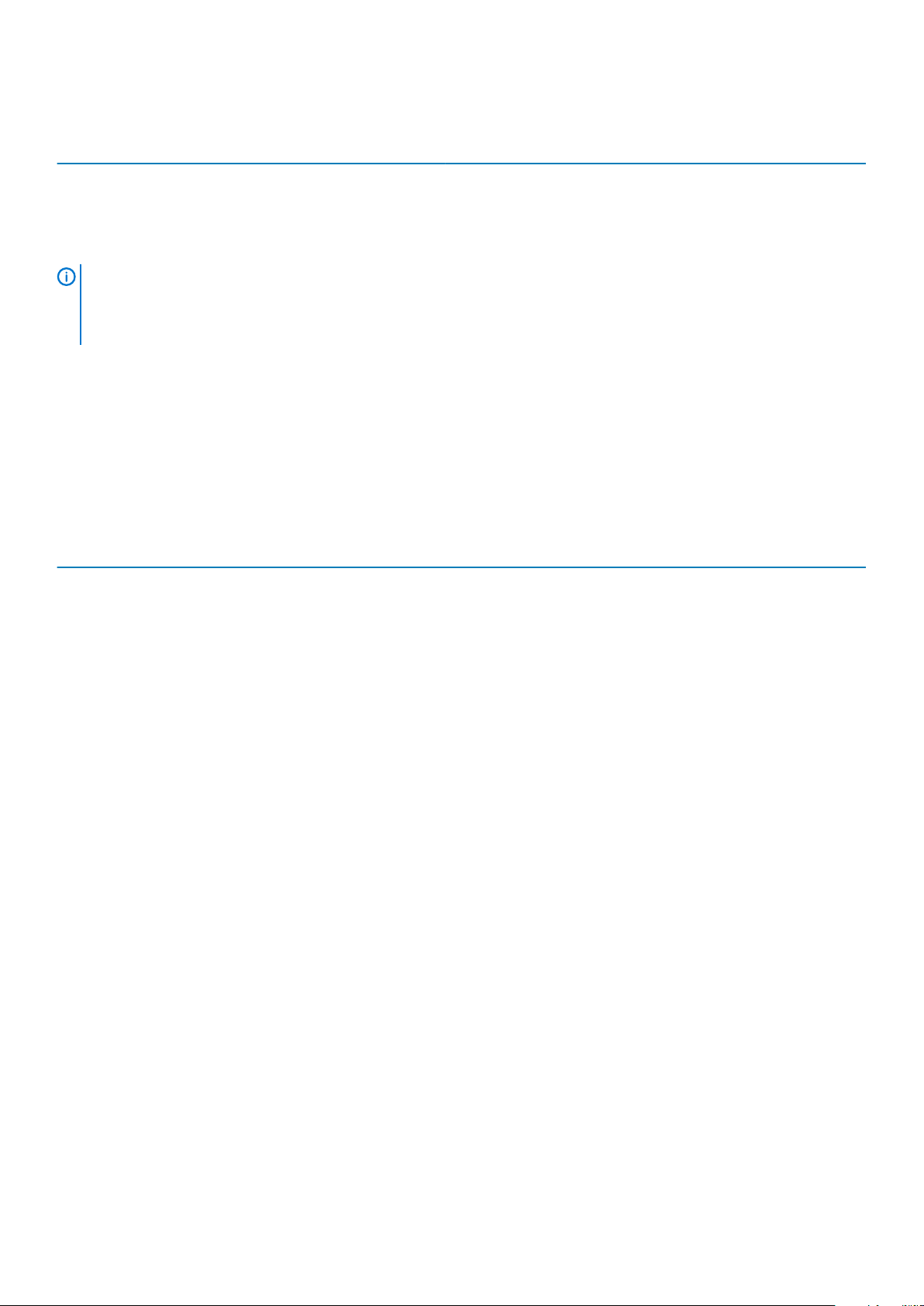
Tableau 19. Spécifications de la mémoire
Sockets de barrette de
mémoire
Seize à 288 broches
REMARQUE : Pour des performances optimales, installez une barrette DIMM par canal avec des barrettes de
mémoire DDR4 2 666 sur le premier logement de chaque canal de mémoire. Le premier logement de chaque canal qui
sert de logement aux barrettes DIMM peut être identifié grâce aux loquets blancs. Par exemple, une mémoire système
d’une capacité de 64 Go peut être répartie sur 8 logements de barrettes DIMM de 8 Go chacune.
Capacité mémoire RAM minimale RAM maximale
• 8 Go, 16 Go, ou 32 Go sur une
ou deux rangées (RDIMM)
• Quatre rangées 64 Go
(LRDIMM)
• 8 Go avec un seul processeur • 1 To avec un processeur
individuel
Contrôleur PERC
La gamme Dell PERC (PowerEdge RAID Controller) de contrôleurs d'entreprise est conçue pour améliorer les performances, accroître la
fiabilité et la tolérance aux pannes, et simplifier la gestion, en offrant un moyen puissant et facile à gérer pour créer une infrastructure
robuste et maximiser la disponibilité du système.
Les nouveaux contrôleurs PERC s'appuient fortement sur la famille PERC de la génération précédente. Le contrôleur PERC de haute
performance de la série PERC permet d'améliorer les PIO et les performances du SSD.
Tableau 20. Modèles des contrôleurs de la série PERC
Niveau de performances Contrôleur et description
Entrée S140
Valeur
H330 MiniMono,
H730P, MiniMono
Value Performance
Premium Performance
H740P, MiniMono
H840
Caractéristiques du lecteur
Disques
Le système PowerEdge R7415 prend en charge :
• Jusqu’à 8 disques de 3,5 pouces (SAS, SATA ou SAS near-line) accessibles à l’avant dans les logements 0 à 7
ou
• Jusqu’à 12 disques de 3,5 pouces (SAS, SATA ou SAS near-line) accessibles à l’avant dans les logements 0 à 11
ou
• Jusqu’à 12 disques de 3,5 pouces (SAS, SATA ou SAS near-line) accessibles à l’avant dans les logements 0 à 11 + jusqu’à 2 disques de
3,5 pouces (SAS, SATA ou SAS near-line) accessibles à l’arrière dans les logements 12 à 13
ou
• Jusqu’à 24 disques de 2,5 pouces (SAS, SATA ou SAS near-line) accessibles à l’avant dans les logements 0 à 23
ou
• Jusqu’à 12 disques de 2,5 pouces (SAS, SATA ou SAS near-line) accessibles à l’avant dans les logements 0 à 11 et jusqu’à 12 disques de
2,5 pouces NVMe dans 12 logements universels 12 à 23
ou
• Jusqu’à 24 disques NVMe de 2,5 pouces dans la baie 0 (logements 0 à 11) et la baie 1 (logements 0 à 11)
ou
Caractéristiques techniques
29
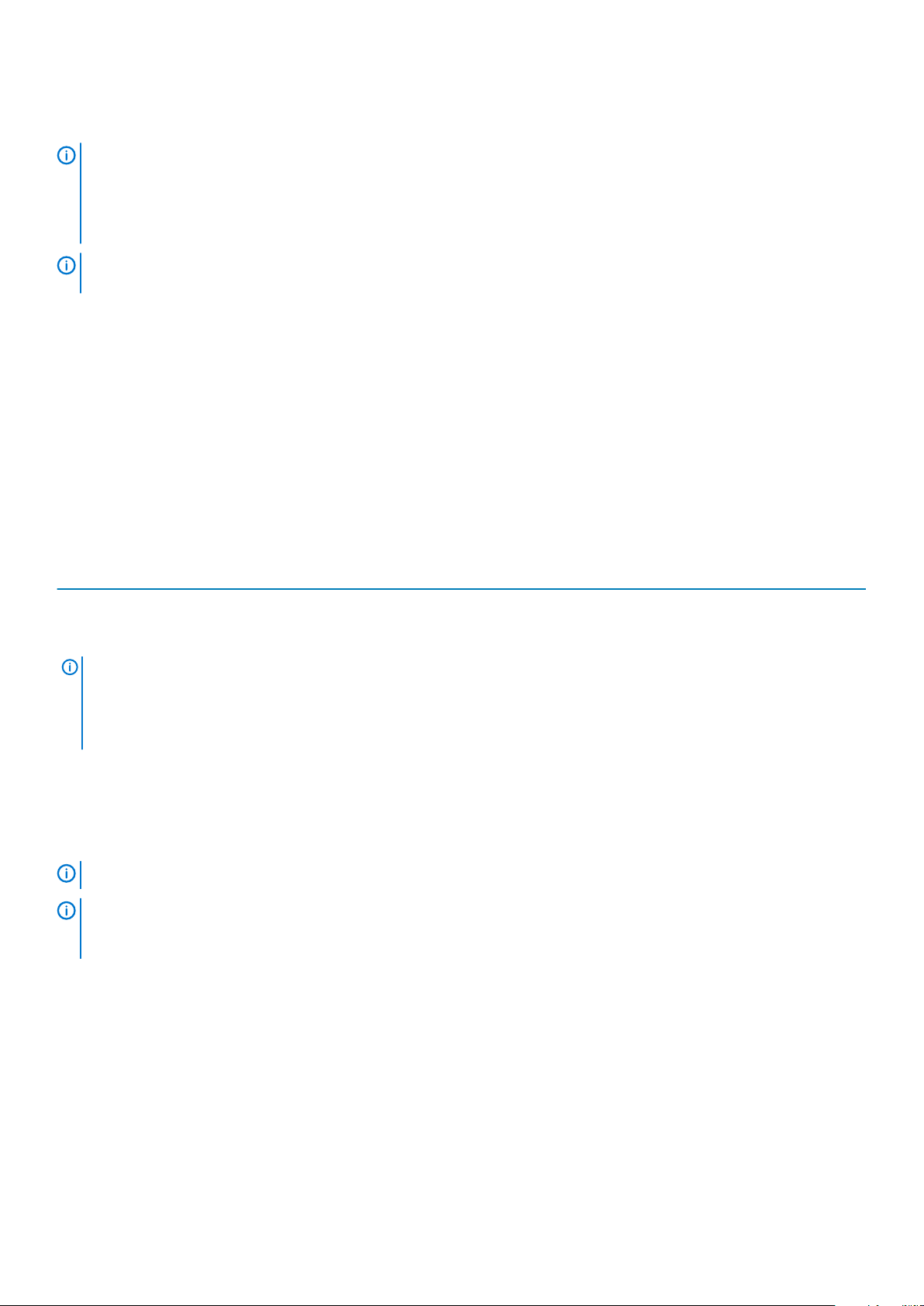
• Jusqu’à 8 disques de 2,5 pouces (SAS, SATA ou SAS near-line) accessibles à l’avant dans les logements universels 0 à 7 (baie 0) et
jusqu’à 16 disques NVMe de 2,5 pouces dans la baie 0 (logements 8 à 11) et la baie 1 (logements 0 à 11)
REMARQUE : L’échange à chaud des disques NVMe est pris en charge pour votre système. Pour plus d’informations sur
l’utilisation correcte et les caractéristiques techniques, consultez le
inch Small Form Factor User’s Guide
format compact de 2,5 pouces) sur la page Dell.com/support/manuals > Tous les produits > Serveurs, stockage et
gestion de réseau > Adaptateurs Dell.
REMARQUE : Les logements universels qui prennent en charge les disques durs/SSD, SATA, SAS ou les disques NVMe
dans le même logement.
(Guide de l’utilisateur de disque SSD PCIe NVMe Dell PowerEdge Express Flash au
Dell PowerEdge Express Flash NVMe PCIe SSD 2.5
Spécifications des ports et connecteurs
Ports USB
Le système PowerEdge R7415 prend en charge :
• Ports USB 2.0 sur le panneau avant
• Ports USB 3.0 sur le panneau arrière
• Port interne compatible USB 3.0
Le tableau suivant fournit des informations supplémentaires sur les spécifications USB :
Tableau 21. Spécifications USB
Panneau avant Panneau arrière USB interne
• Trois ports USB 2.0 (un port
iDRAC Direct (USB micro-AB) +
deux ports USB 2.0)
REMARQUE : Le port USB 2.0
micro-AB sur le panneau avant
peut uniquement être utilisé pour
la fonction iDRAC Direct ou la
gestion.
• Deux ports USB 3.0 • Un port USB 3.0 interne
Ports de carte NIC
Le système PowerEdge R7415 prend en charge deux ports de carte NIC sur le panneau arrière, qui présente une configuration à
deux ports 1 Gbit/s.
REMARQUE :
REMARQUE : Pour plus d’informations sur les paramètres de performances du réseau Linux, voir le guide de réglage
AMD
Linux® Network Tuning Guide for AMD EPYC™ Processor Based Servers
pour serveurs munis de processeurs AMD EPYC™).
Vous pouvez installer jusqu’à quatre cartes NIC PCIe complémentaires.
(Guide de réglage d’un réseau Linux®
Connecteur série
Le connecteur série permet de connecter un dispositif série au système. Le système PowerEdge R7415 prend en charge un connecteur
série sur le panneau arrière, de type DTE (Data Terminal Equipment) à 9 broches conforme à la norme 16550.
Ports VGA
Le port VGA (Video Graphic Array) permet de connecter le système à un écran VGA. Le système PowerEdge R7415 prend en charge deux
ports VGA à 15 broches sur les panneaux avant et arrière.
30
Caractéristiques techniques
